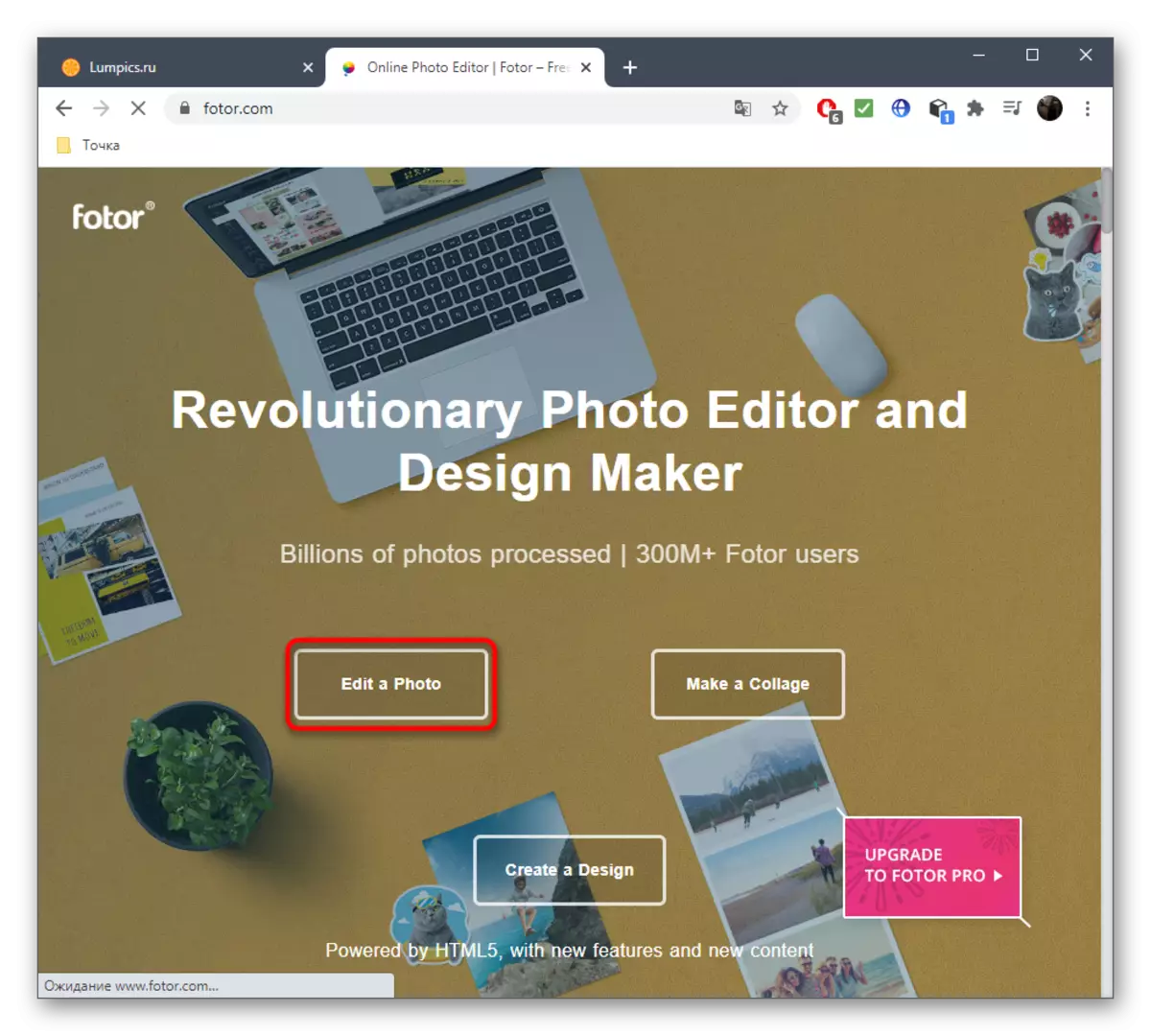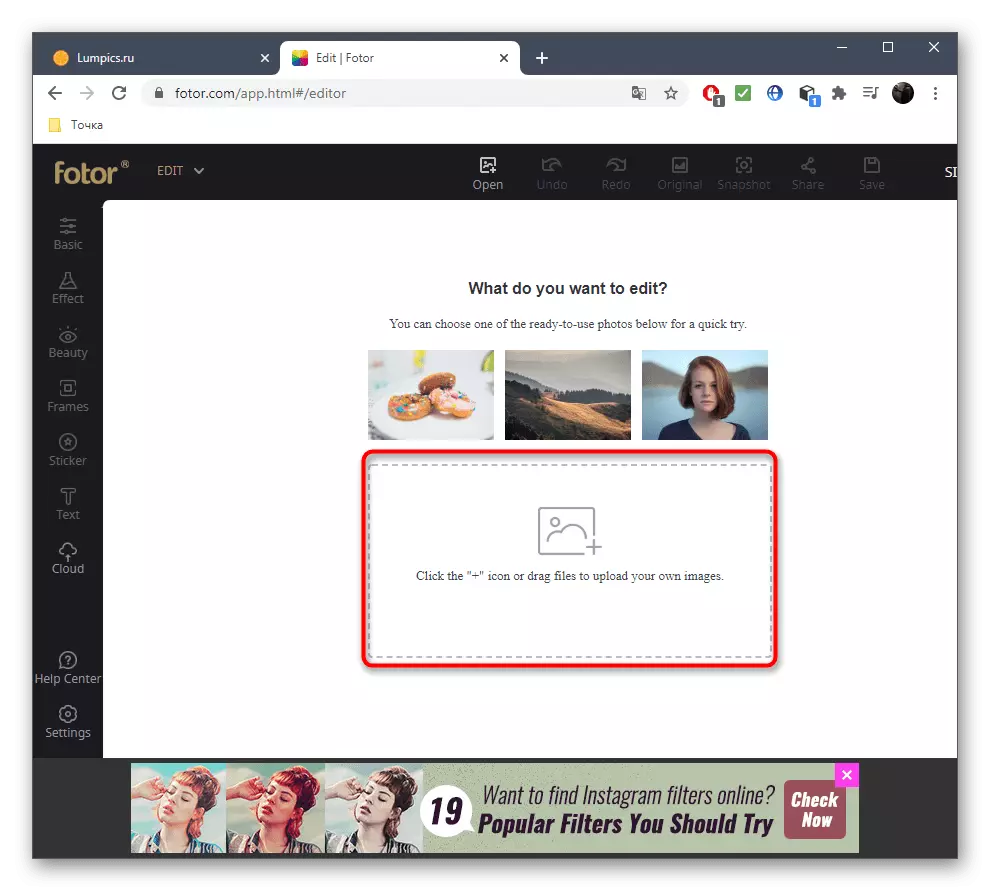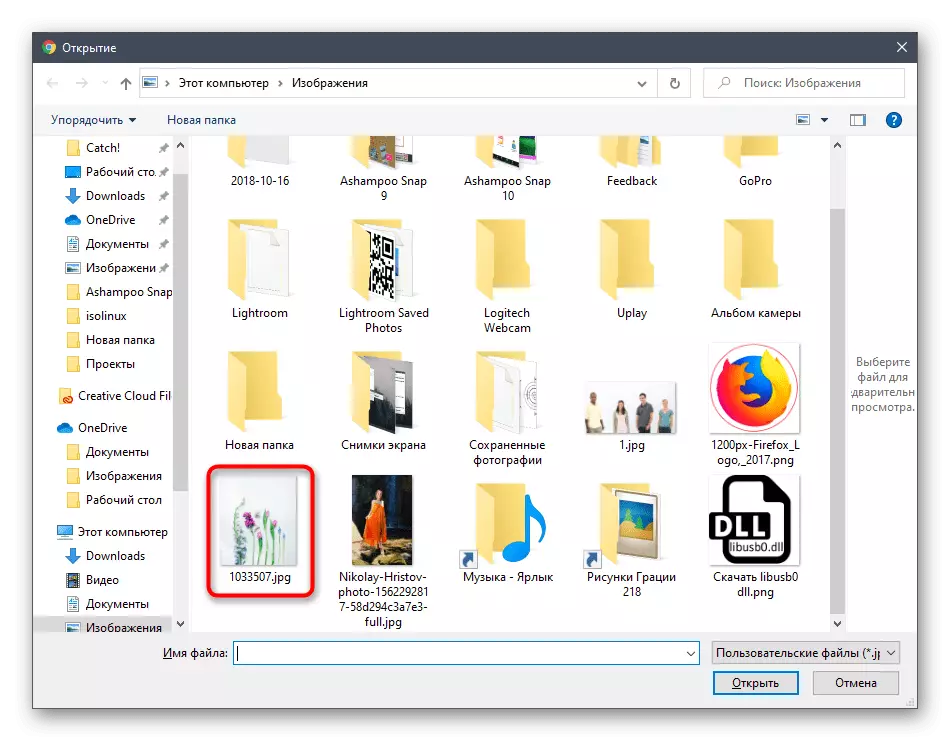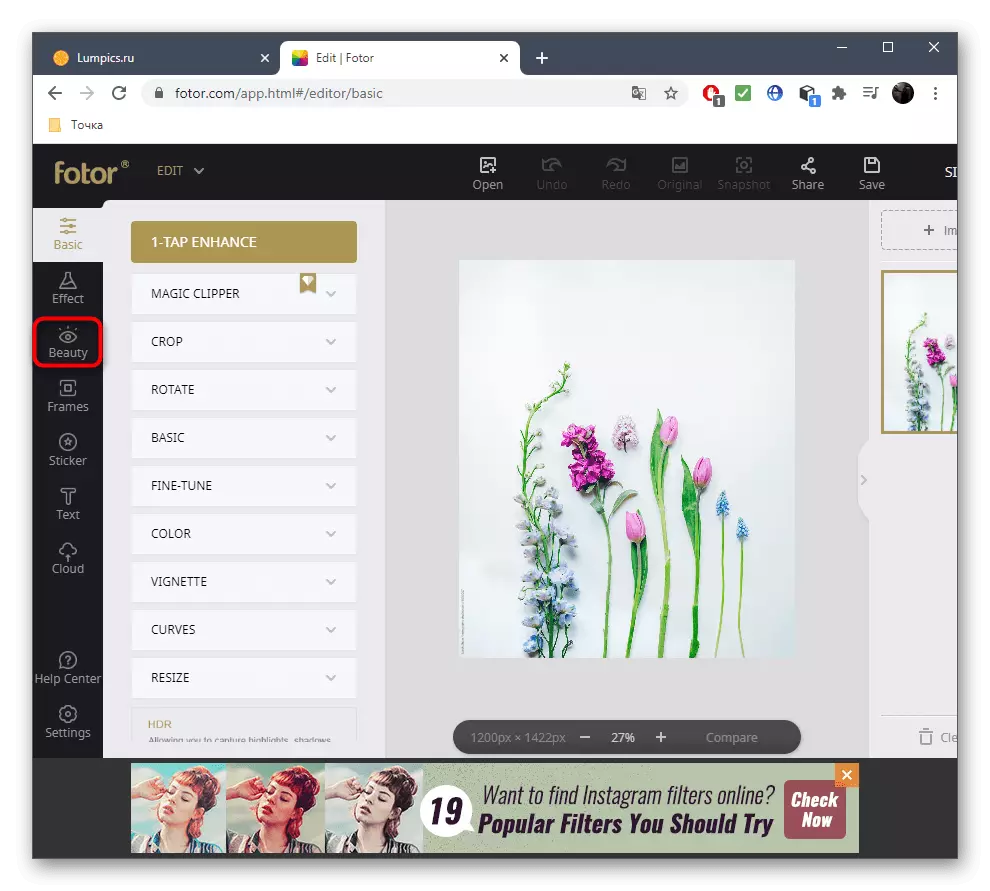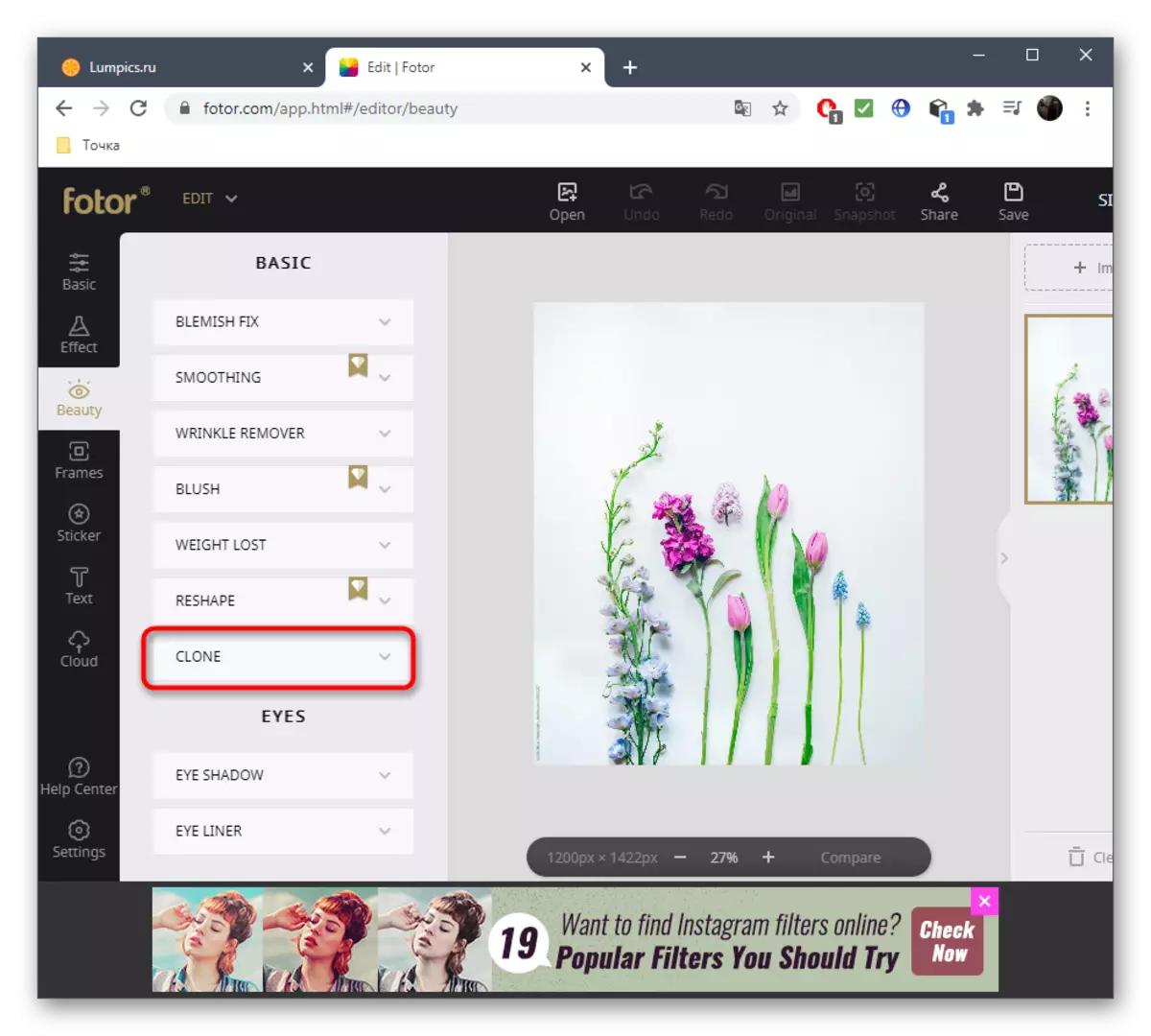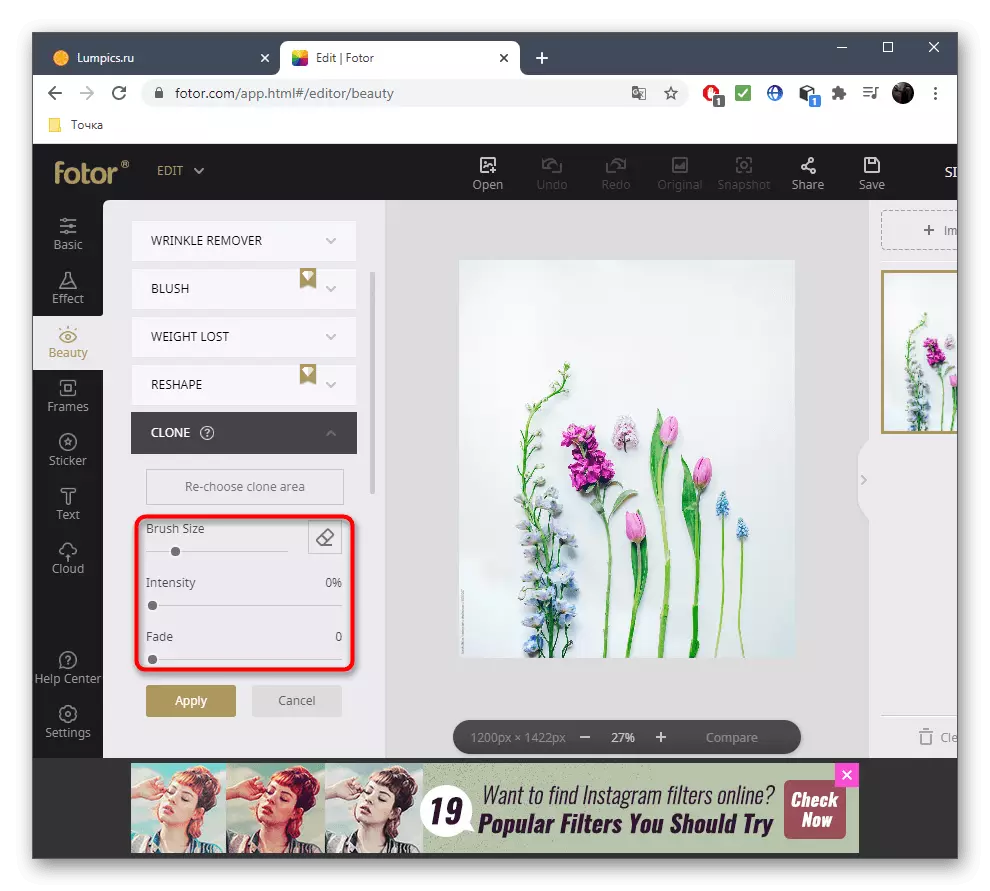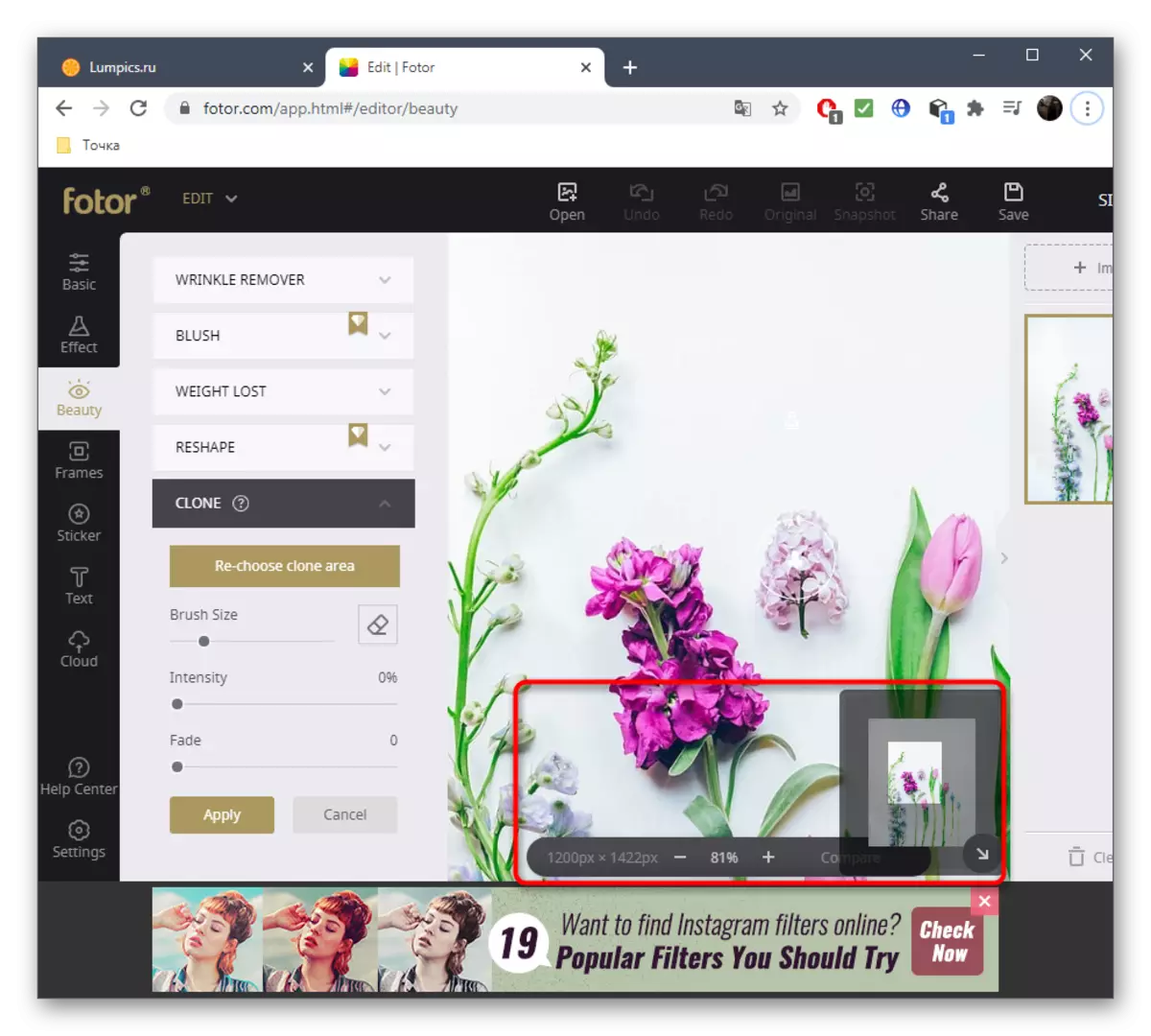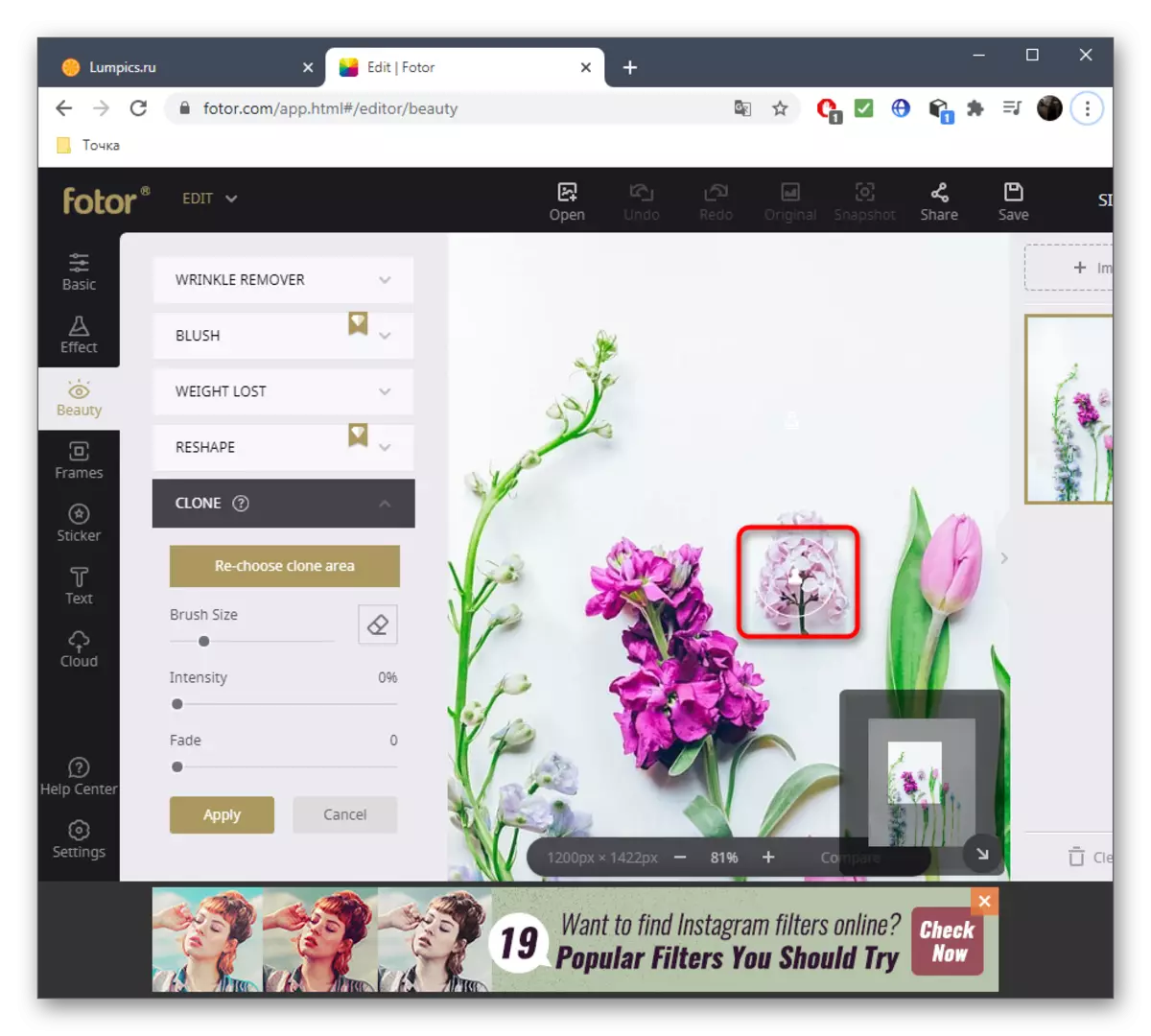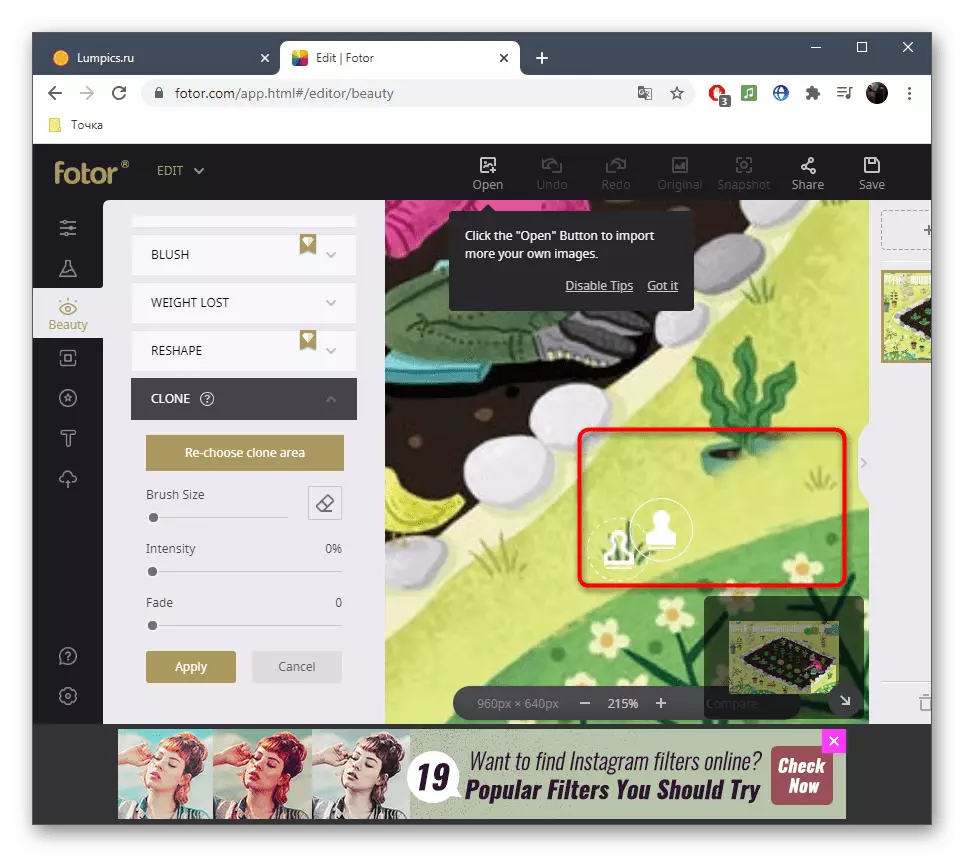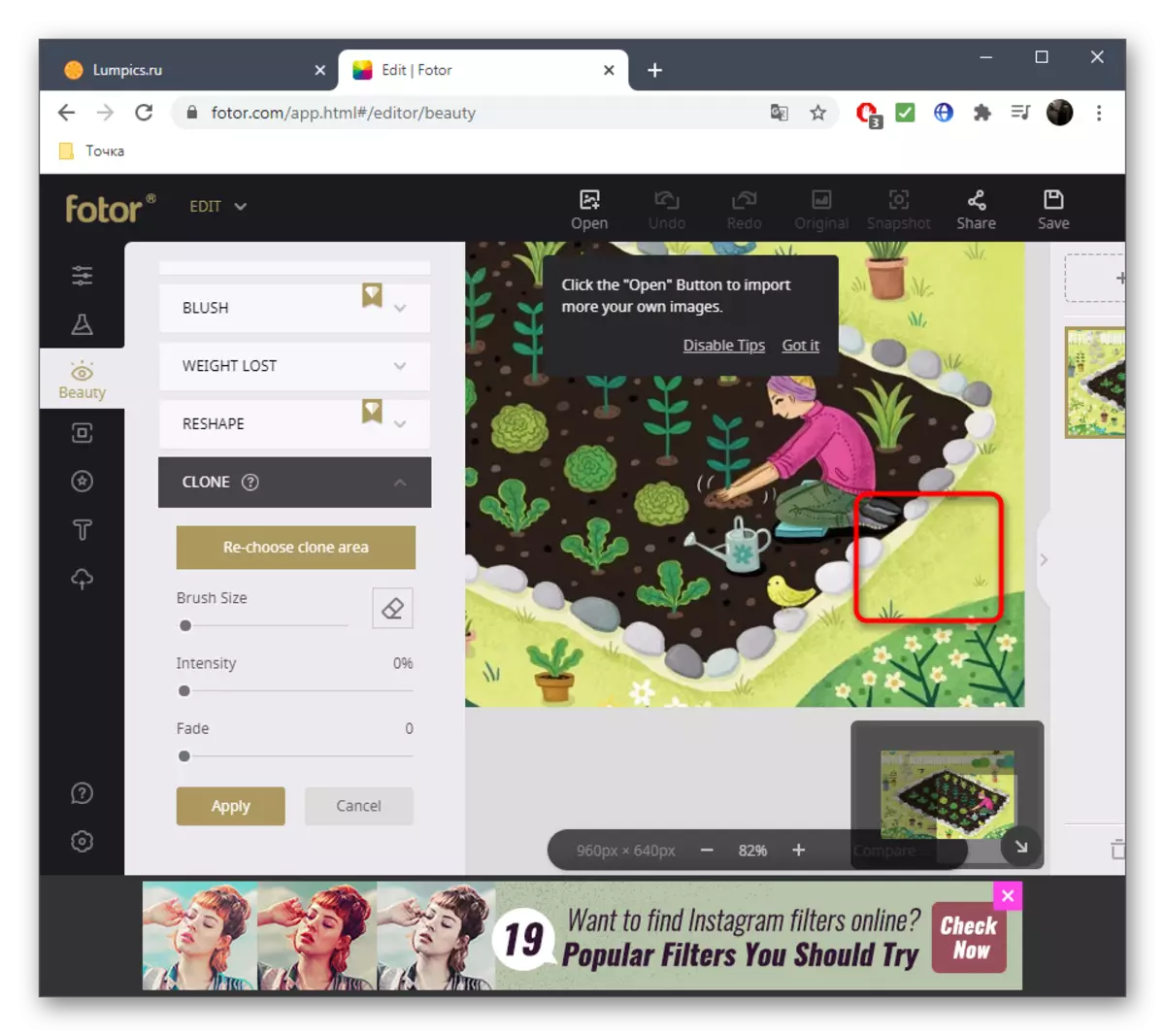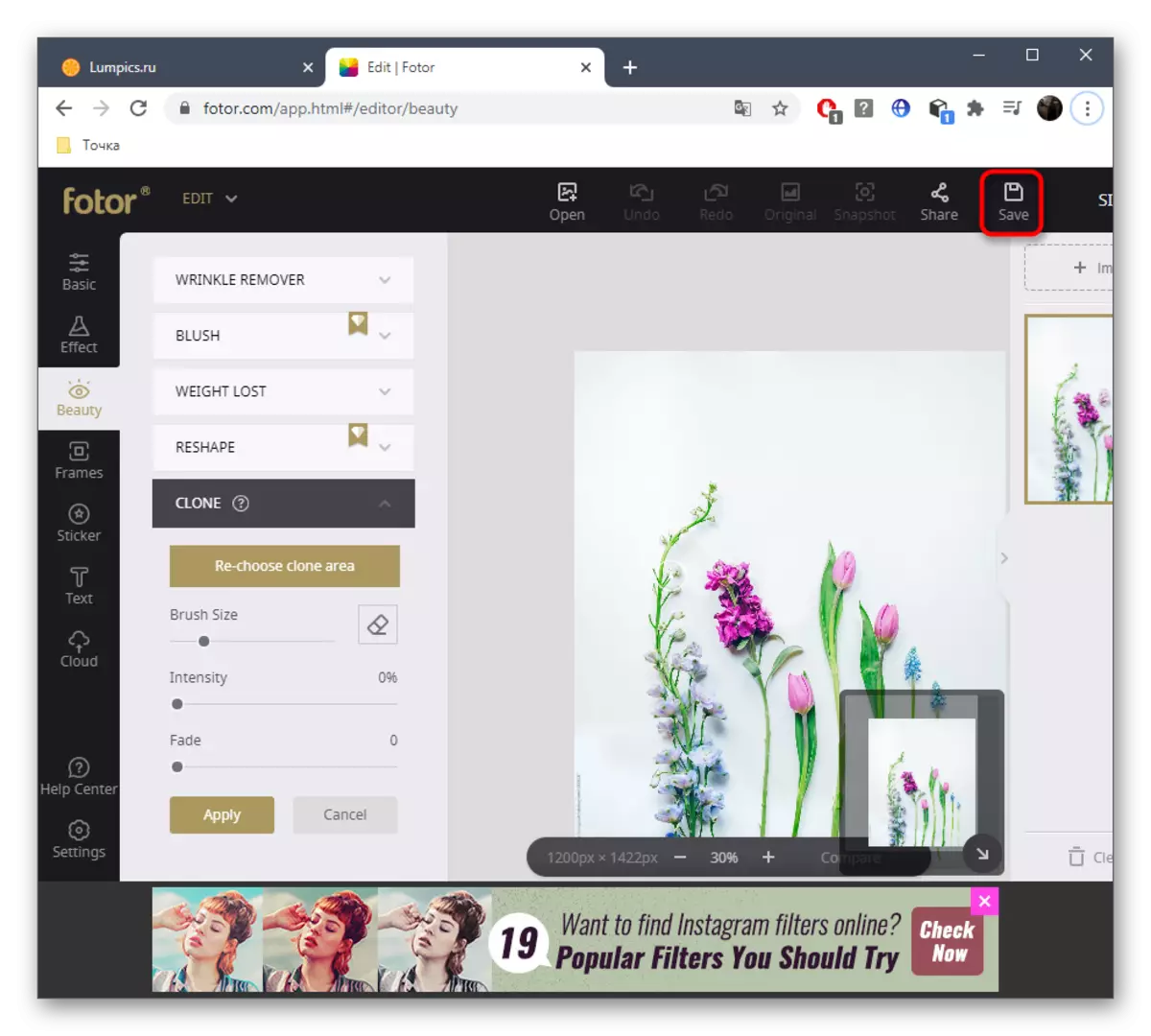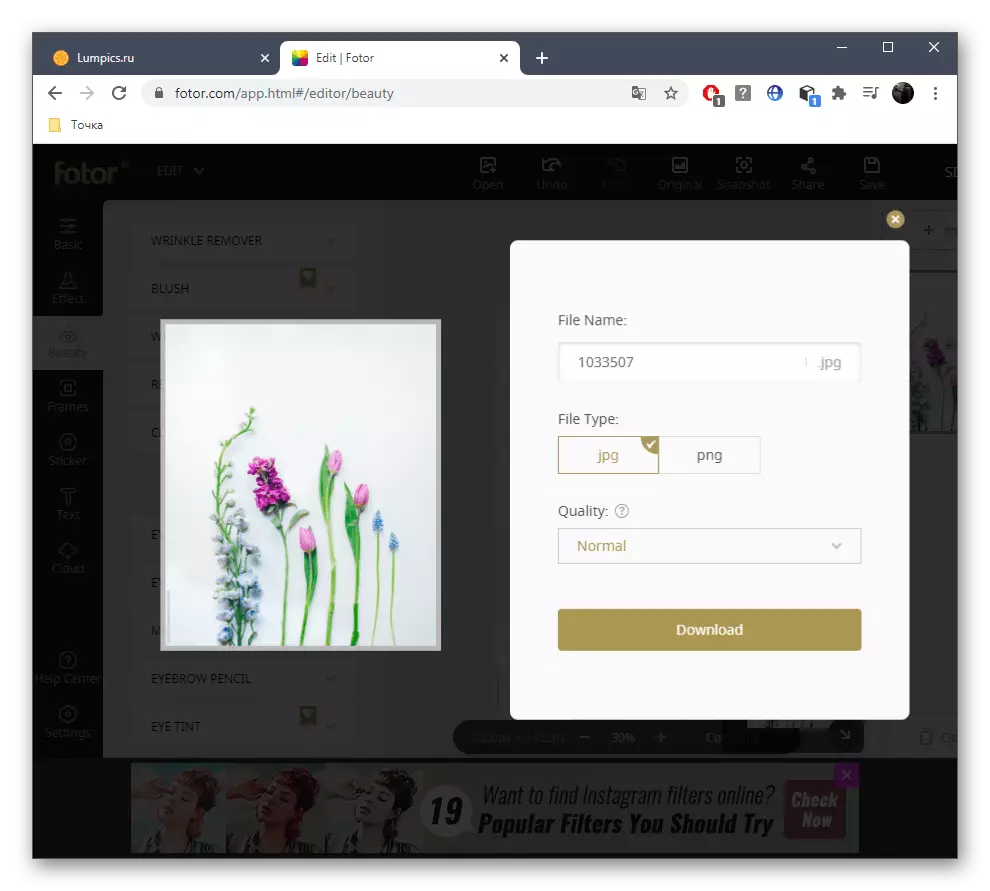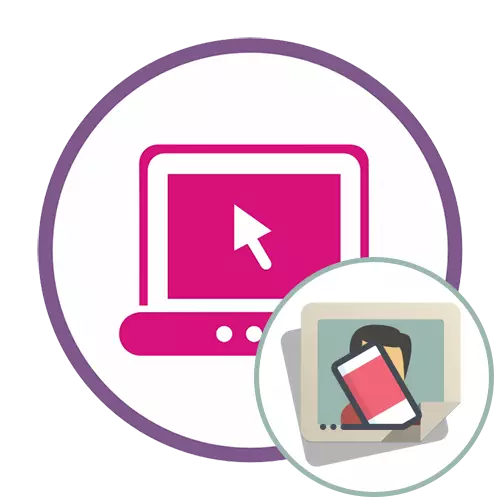
Métode 1: Pixlr
Udék grafik anu disebut operasi Online online sampurna pikeun ngaleupaskeun kualitas luhur naon waé anu diperyogikeun sareng poto dina sababaraha menit. Pikeun ngahapus, salah sahiji alat standar anu urang bakal nanggung jawab ngahijina teras satuan.
Pindah ka jasa online pikslr
- Sakali dina halaman utama situs pikslr, geura angkat ka damel kalayan versi maju redaktur maju ku sanésna.
- Pikeun mimitian ku, anjeun kedah kedah "buka" poto, alam anu bakal dilakukeun. Pencét tombol ieu pikeun angkat ka "Explorer".
- Di jerona, milari gambar anu dipikahoyong teras pencét dina dua éta dua kali ku tombol beurit kénca.
- Ngantosan jandéla pangropéa, anu bakal nyandak sacara harfiah sababaraha detik, teras pilih perangko "aksés" ngalangkungan ikon di jandela kénca.
- Anu mimiti, sumber diangkat, anu bakal ngagentos barang anu dihapus. Dina kasus nada homogen, anjeun tiasa milih situs naon waé, tapi paling sering anjeun kedah milih obyék anu luyu, sapertos jukut atanapi langit, supados henteu kasohor ku.
- Sanggeus éta, ku cara mencét tombol mouse mouse, mimiti damel teu perlu. Upami sababaraha tindakan éta leres, kantun ngabatalkeun sareng konci anu panas atanapi standar ctrl + Z.
- Ngotéktian hasilna sareng pastikeun spéri anu ngamungkinkeun anjeun pikeun mastikeun yén sadaya unsur-unsur tina hiji anu suksés dihapus sareng teu aya anu aya dina gambar.
- Salaku kadua contona anu tempatna aya di latar anu langkung kompleks, anu henteu seragam.
- Upami, pilih alat anu sami sareng cabut wewengkon kahiji ku cloning éta nurutkeun warna.
- Teras gentos kana "sumber" sareng nyirian daérah cloning kadua.
- Pastikeun tutugan babandingan ngeunaan latoan sareng miceun sadayana cacad janten nalika ningali gambar anu teu mustahil pikeun nebak éta.
- Pas ngamut lengkep, dilegakeun ménu file sareng pilih "Simpen".
- Aturkeun nami file atanapi ninggalkeun sacara standar, pariksa lalevensi dimana anu anjeun rék nyimpen, robih kualitas upami dipikabutuh sareng mimitian ngunjara gambarna beres.
- Ayeuna anjeun gaduh gambar dina leungeun anjeun, dimana sadayana dilaksanakeun.
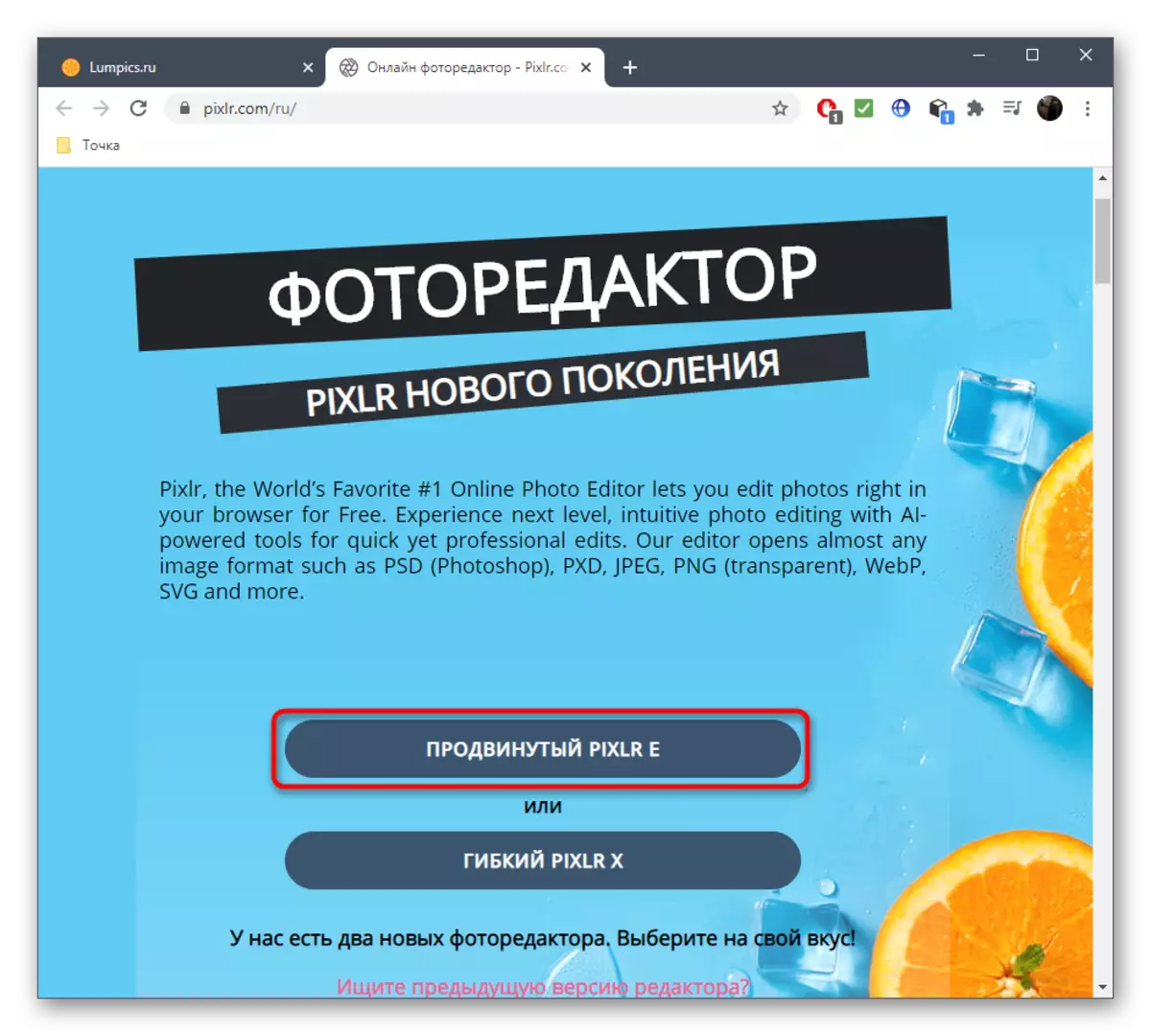
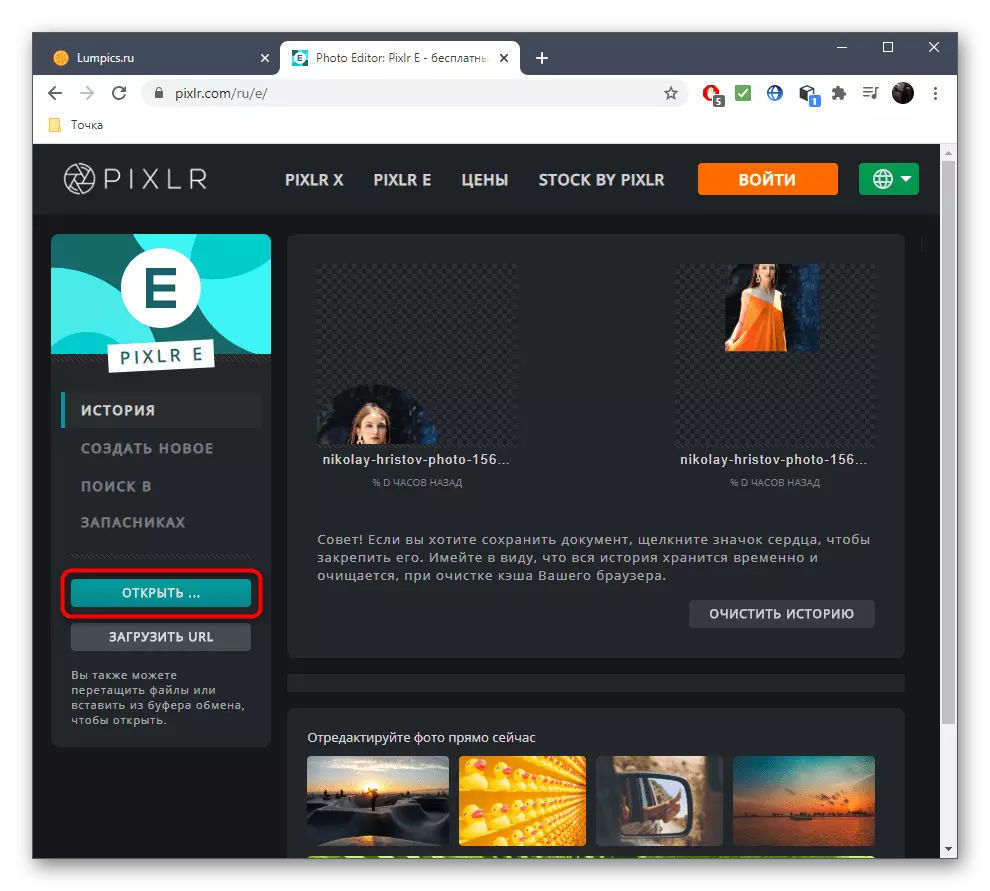
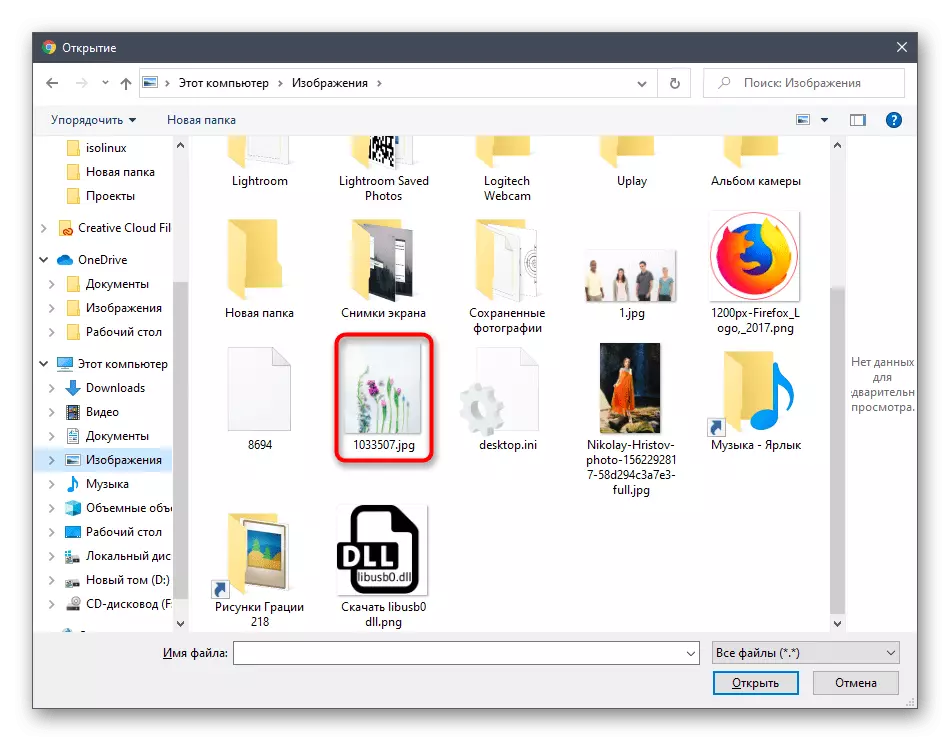
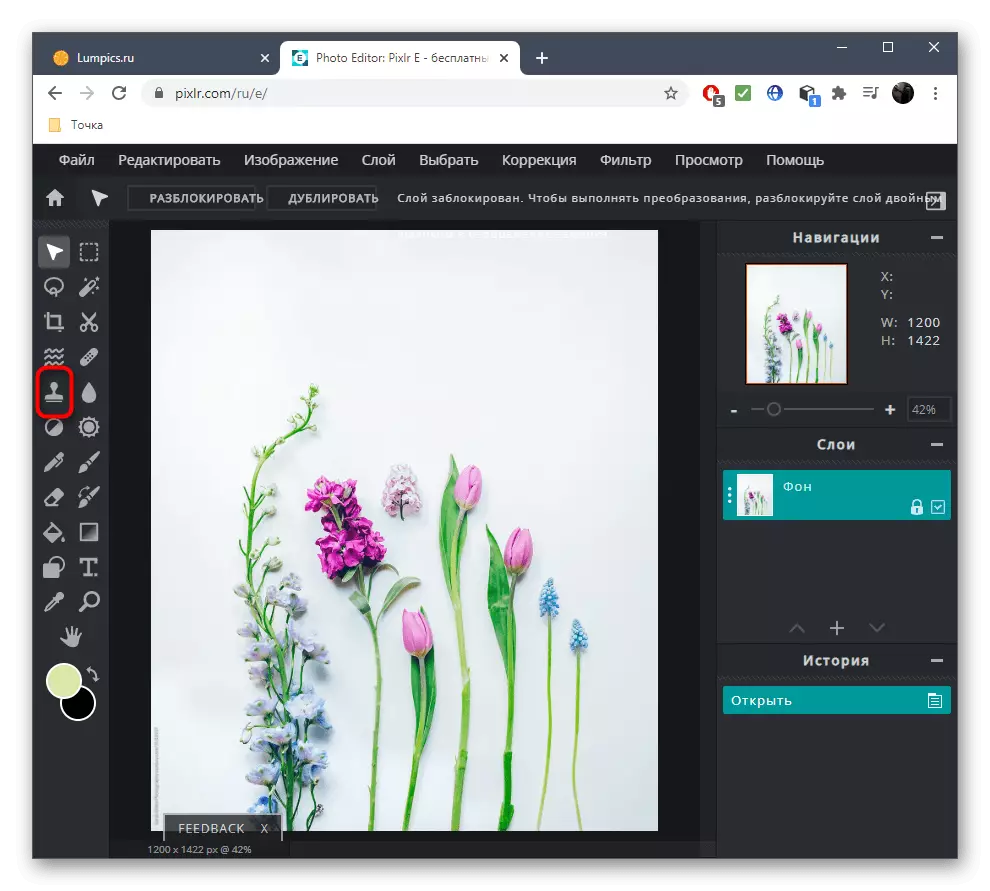
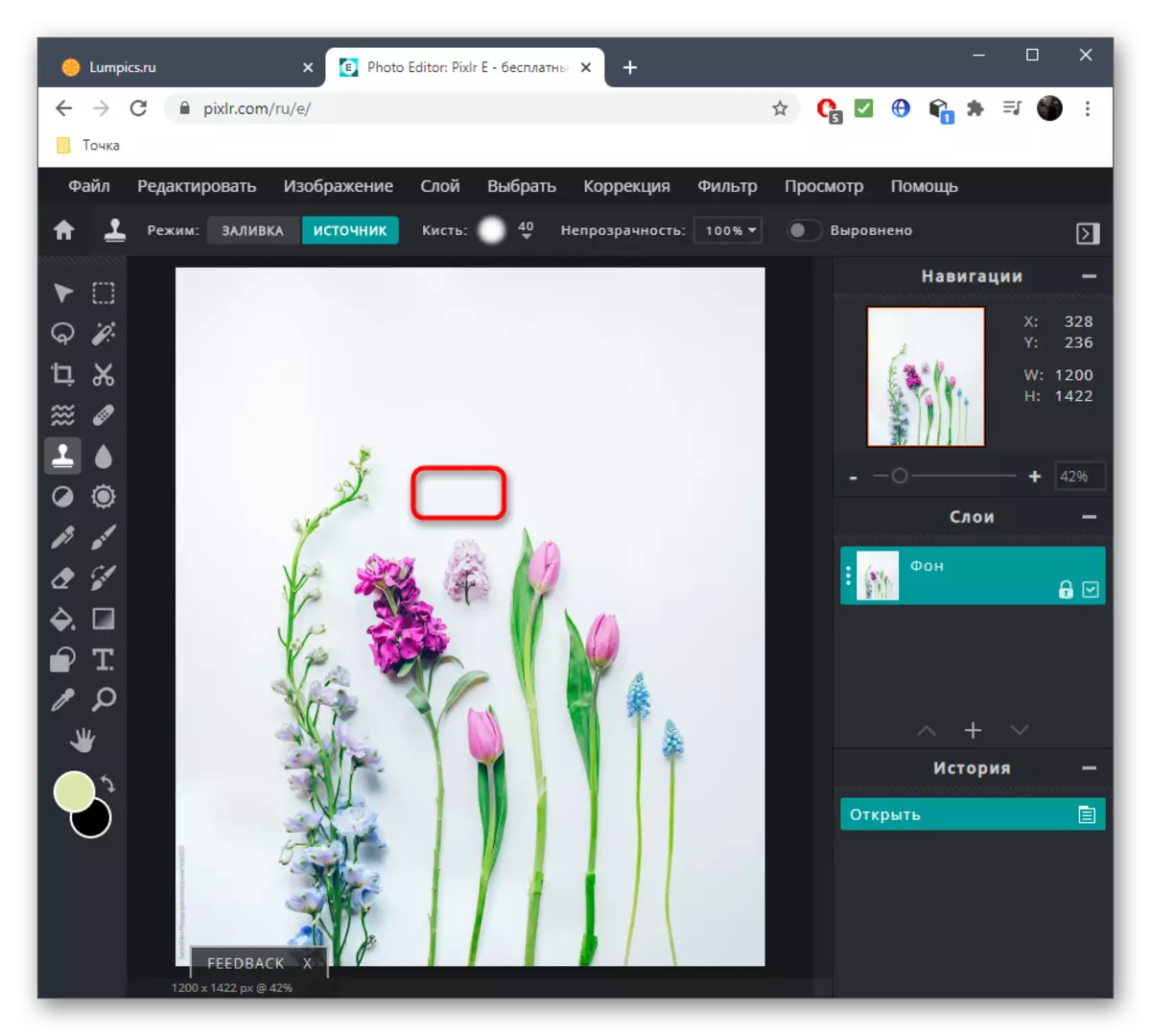
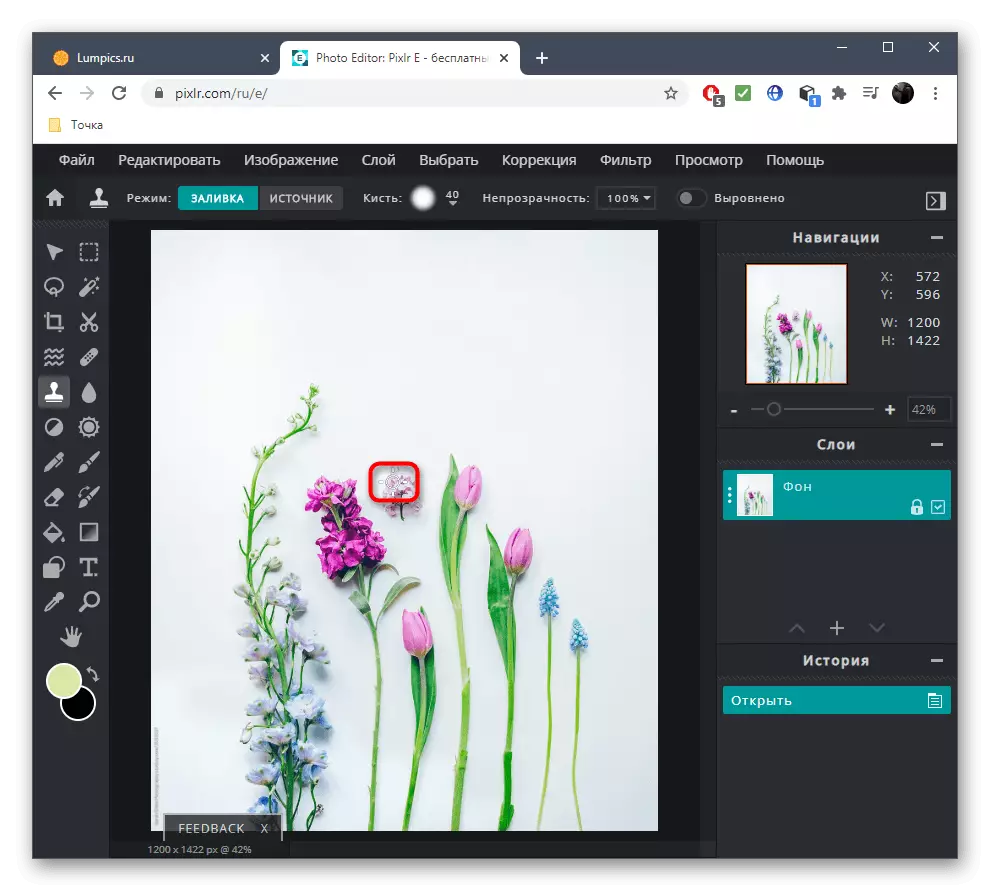
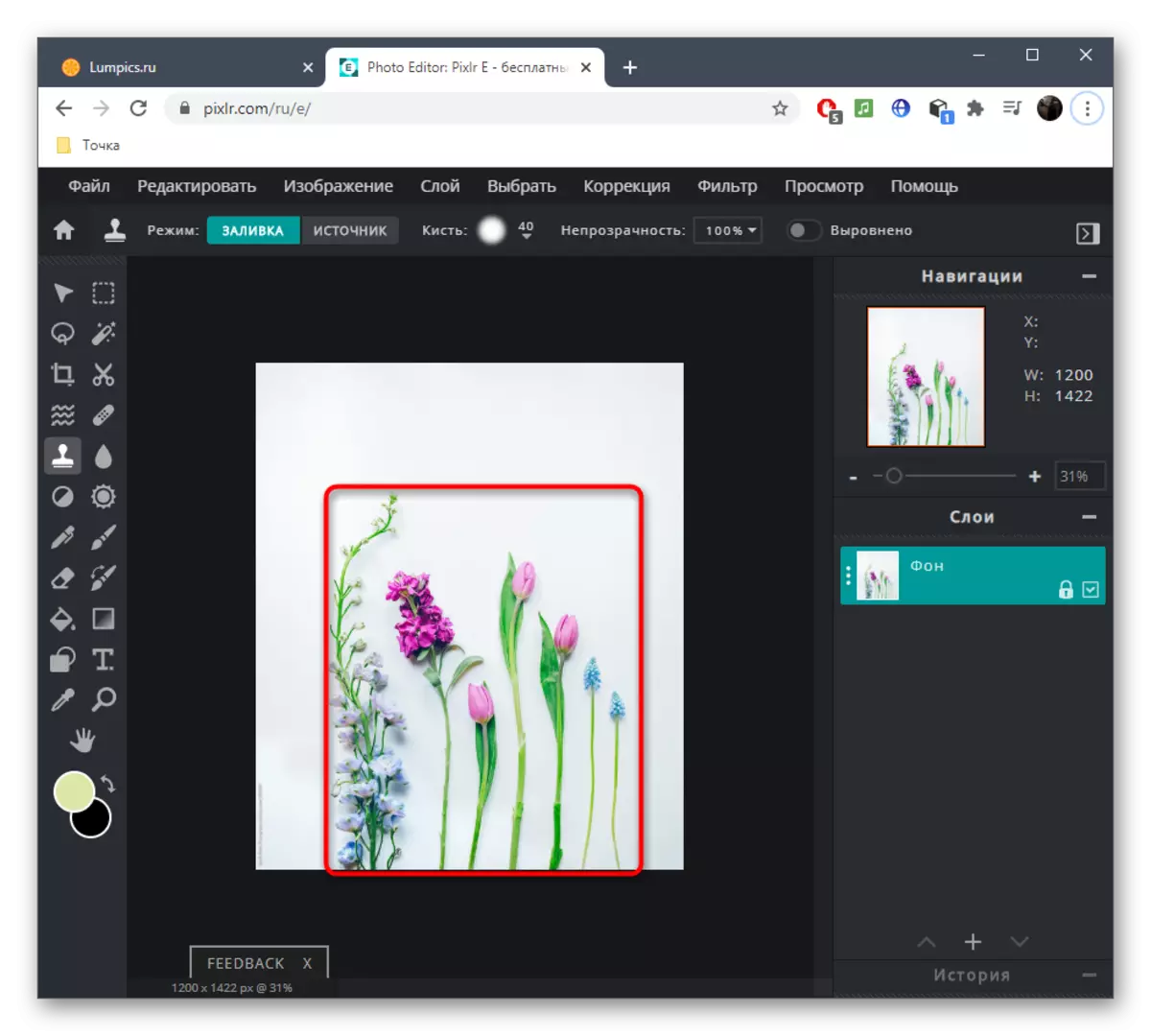
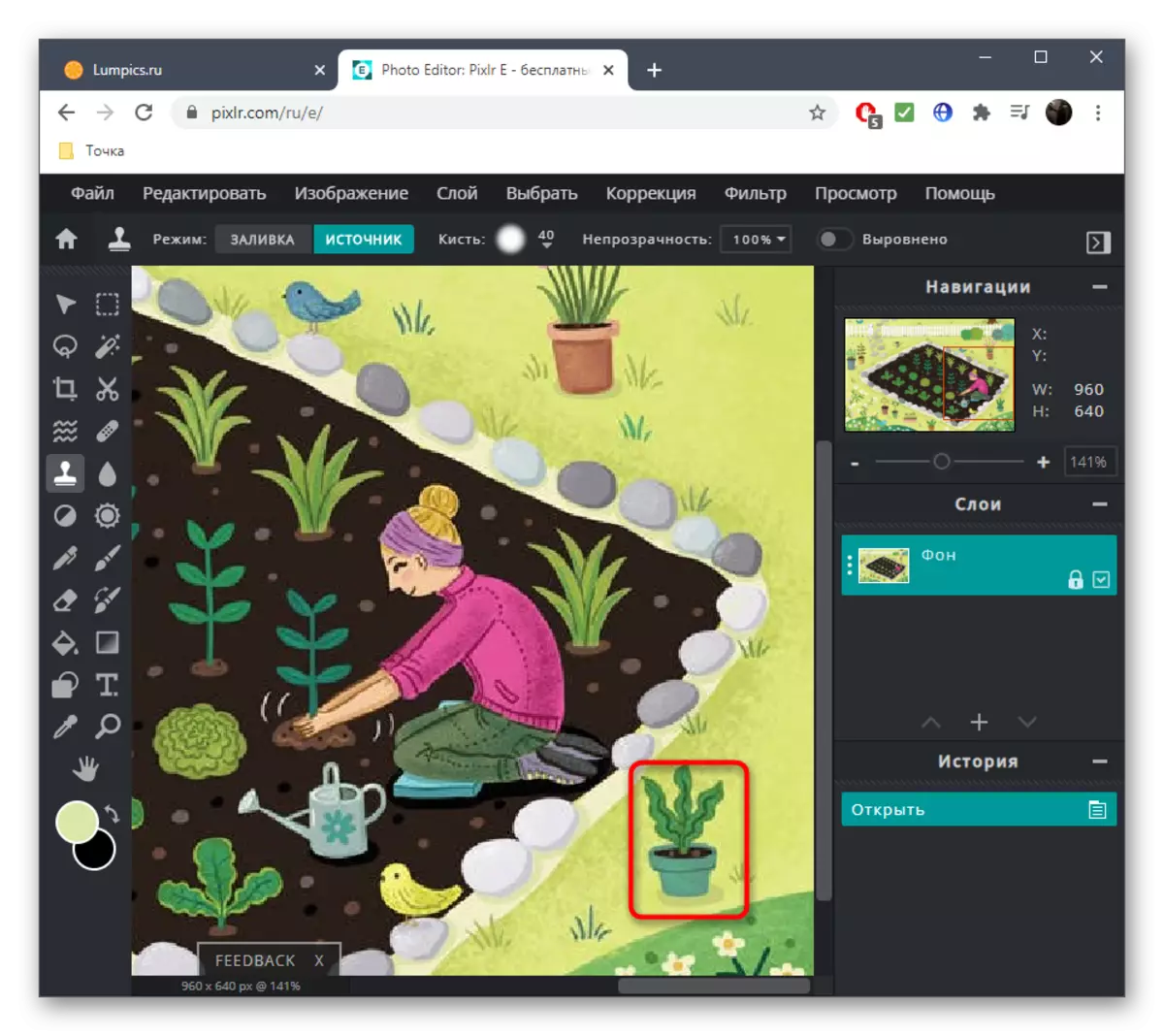
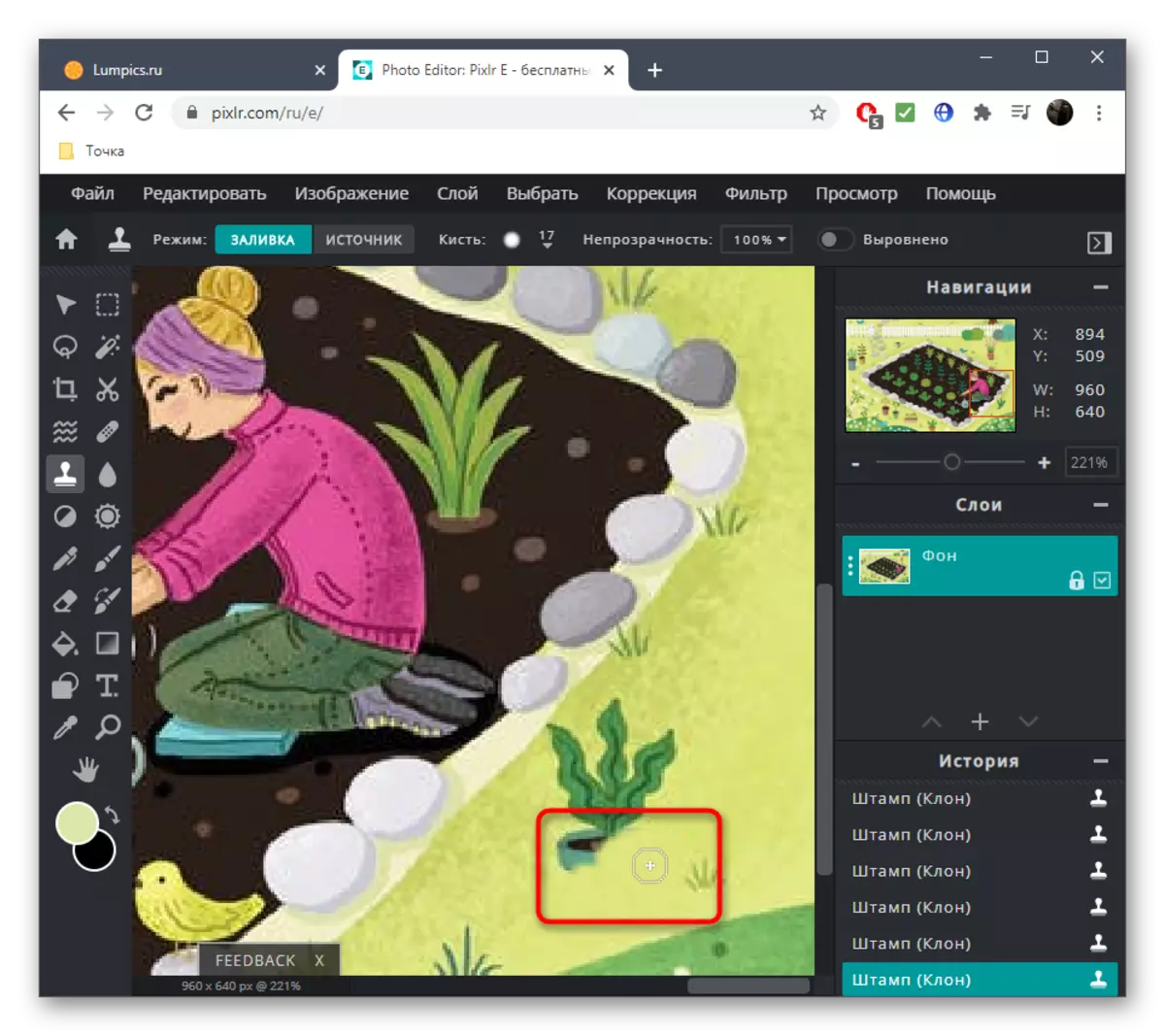
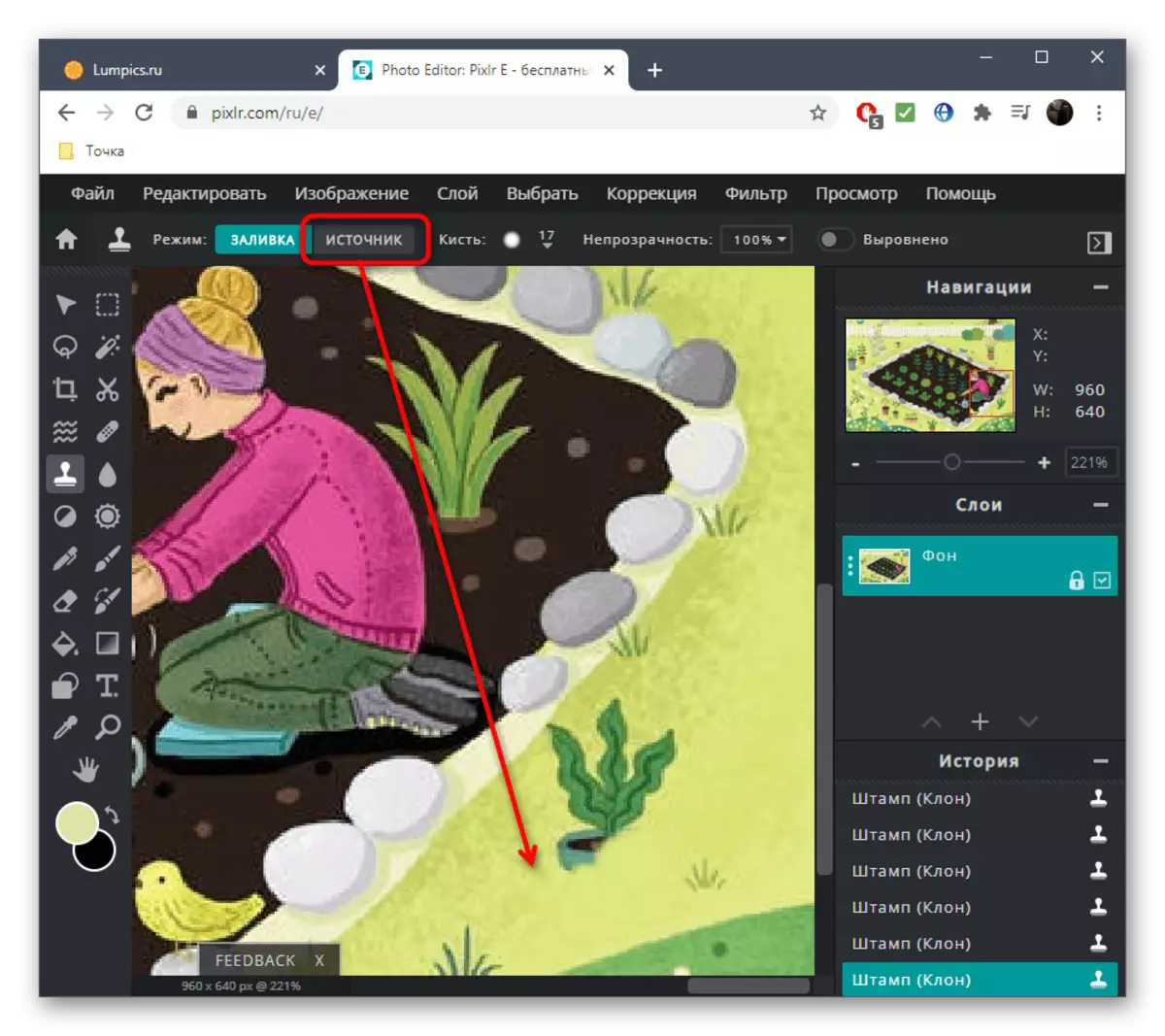
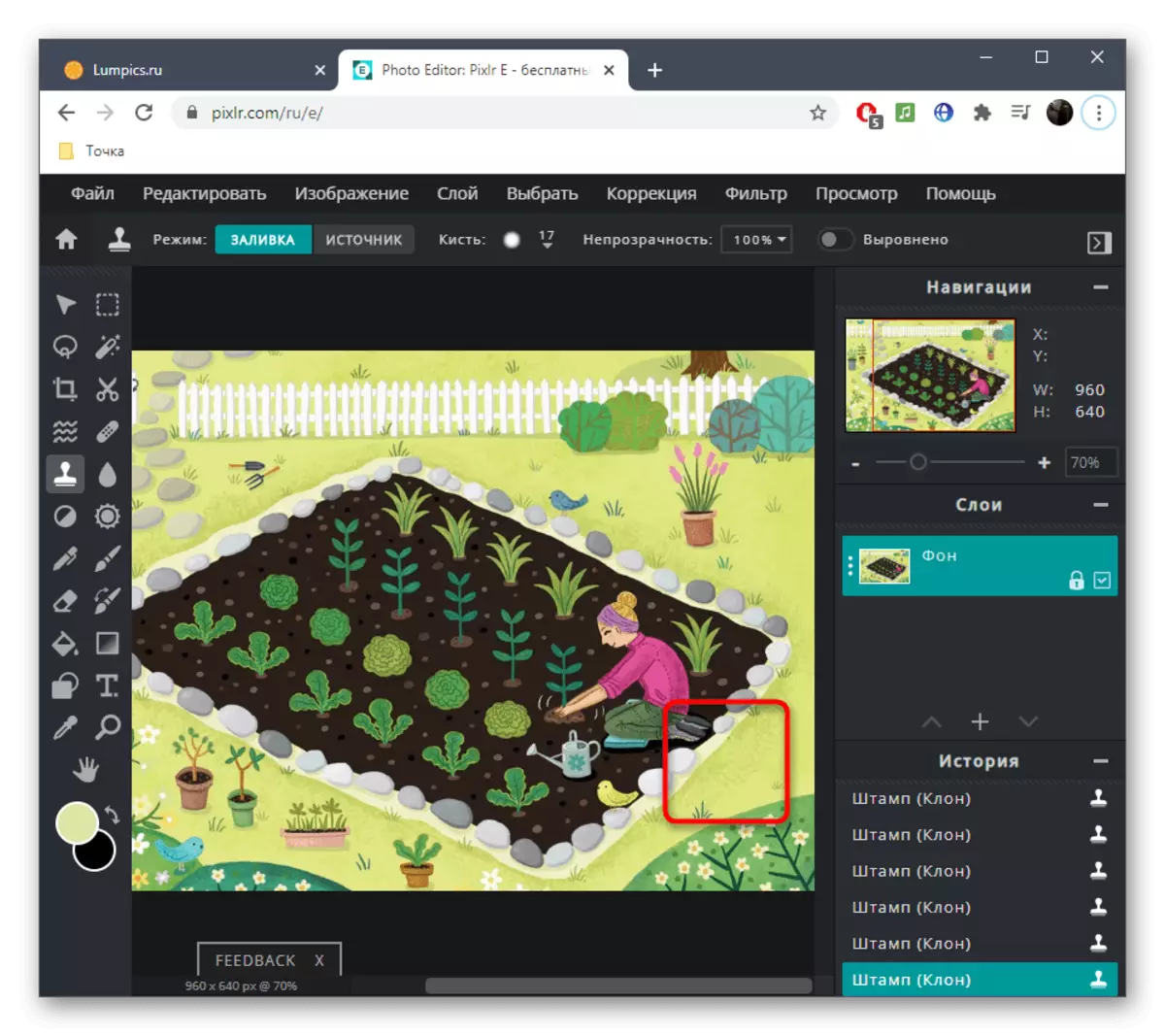
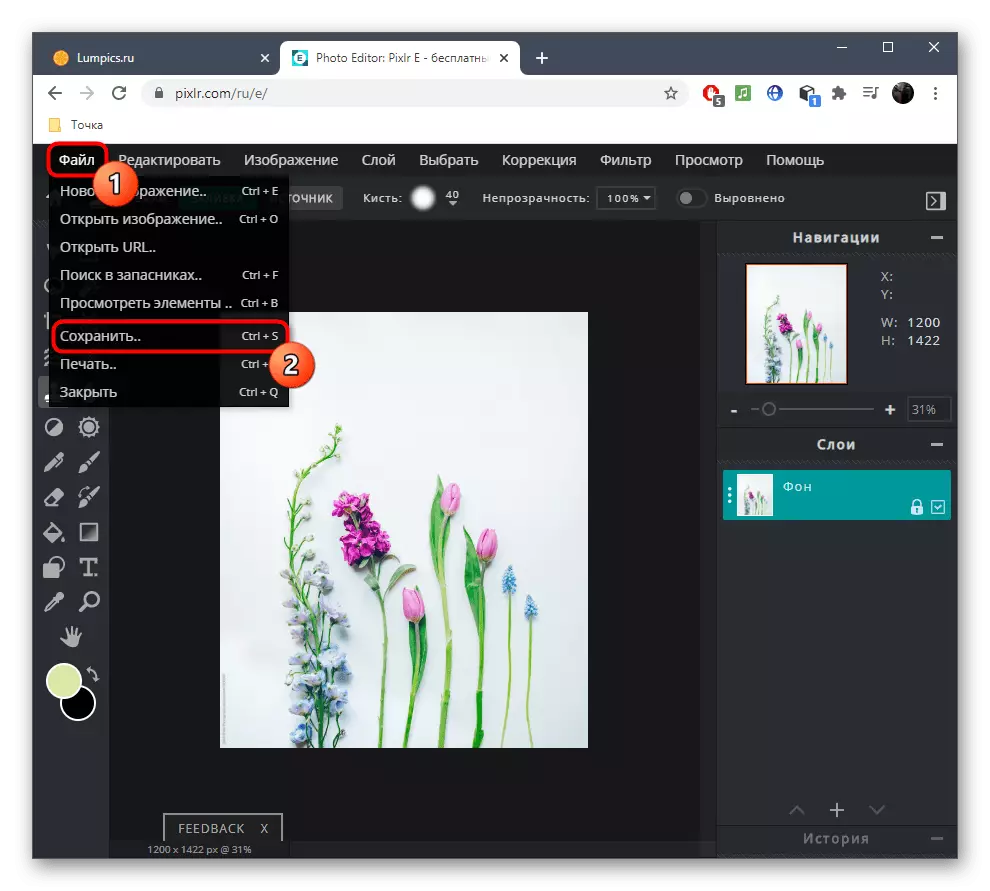

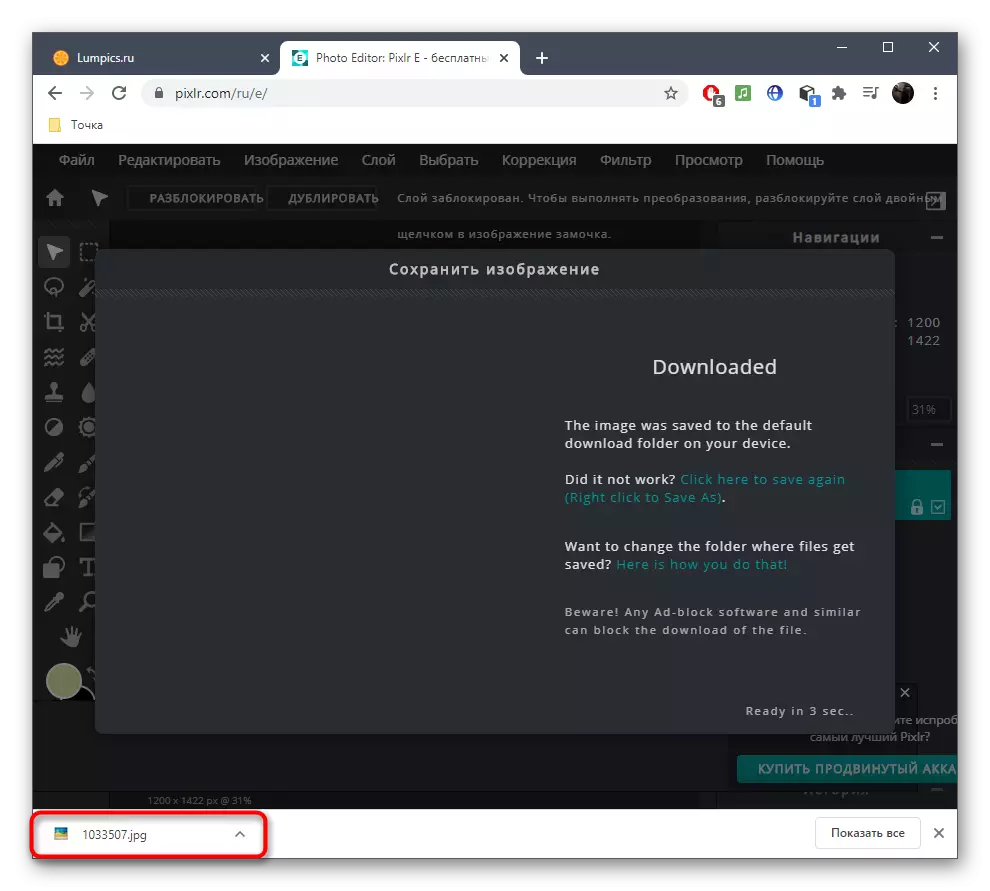
Métode 2: Inpaint
Salaku tiasa ditingali, mékitor anu dijelaskeun pinuh, nyaéta, salian ti tugas anu diperyogikeun, éta bakal ngabantosan kanggo kesang jalma anu sanésna. Nanging, sakapeung henteu dipikabutuh pikeun pamaké sareng anjeun ngan kedah ngahapus teuing. Utamana pikeun tujuan kitu, jasa online disebut inpafain parantos dikembangkeun.
Pindah ka Inctrain Layanan Online
- Séred gambar dina garis anu dipilih atanapi klik dina "unggah gambar" pikeun muka gambar.
- Milarian éta ngalangkungan "Explorer" teras klik "Buka".
- Dina kawat kénca Udah, anjeun kedah milih alat-alat-alat anu beureum, anu nanggung jawab ngahapus anu nyababkeun superfluous.
- Mimitian dimana wewengkon anu rindangkeun, sareng nyaluyukeun ukuran spidol nganggo panel ti luhur ka handap sareng ulah hilap ngeunaan kamampuan pikeun kamampuan piaraan.
- Pikeun panawaran parobahan, anjeun kedah ngekék di tombol héjo "hapus".
- Parios hasilna.
- Upami diperyogikeun, anjeun tiasa milih daérah éta sareng sela sareng pastikeun cutflevions, upami, contona, pertama kalina henteu jalan atanapi nu asana anu muncul.
- Incain henteu tiasa dianggo ogé kalayan latar kompleks, tapi lumayan realistis pikeun miceun hak. Mimitian ku, ngagetik éta sareng mastikeun ngahapus.
- Sakapeung cacad, janten aranjeunna ogé nyorot ku beureum sareng nganggo jalan panyusutan, nyalurkeun distrukturularitas.
- Sapting kedah nampi gambar tanpa konsistisip anu ditingali di latar tukang sareng ayana caket objék.
- Janten Pupus deui gambar siap, klik "Unduh".
- Konpirmasi mimiti unduh atanapi mésér langganan pikeun nyandak gambar anu saé.
- Nyangka tungtung file anu diunduh sareng teraskeun deui tindakan sareng éta.
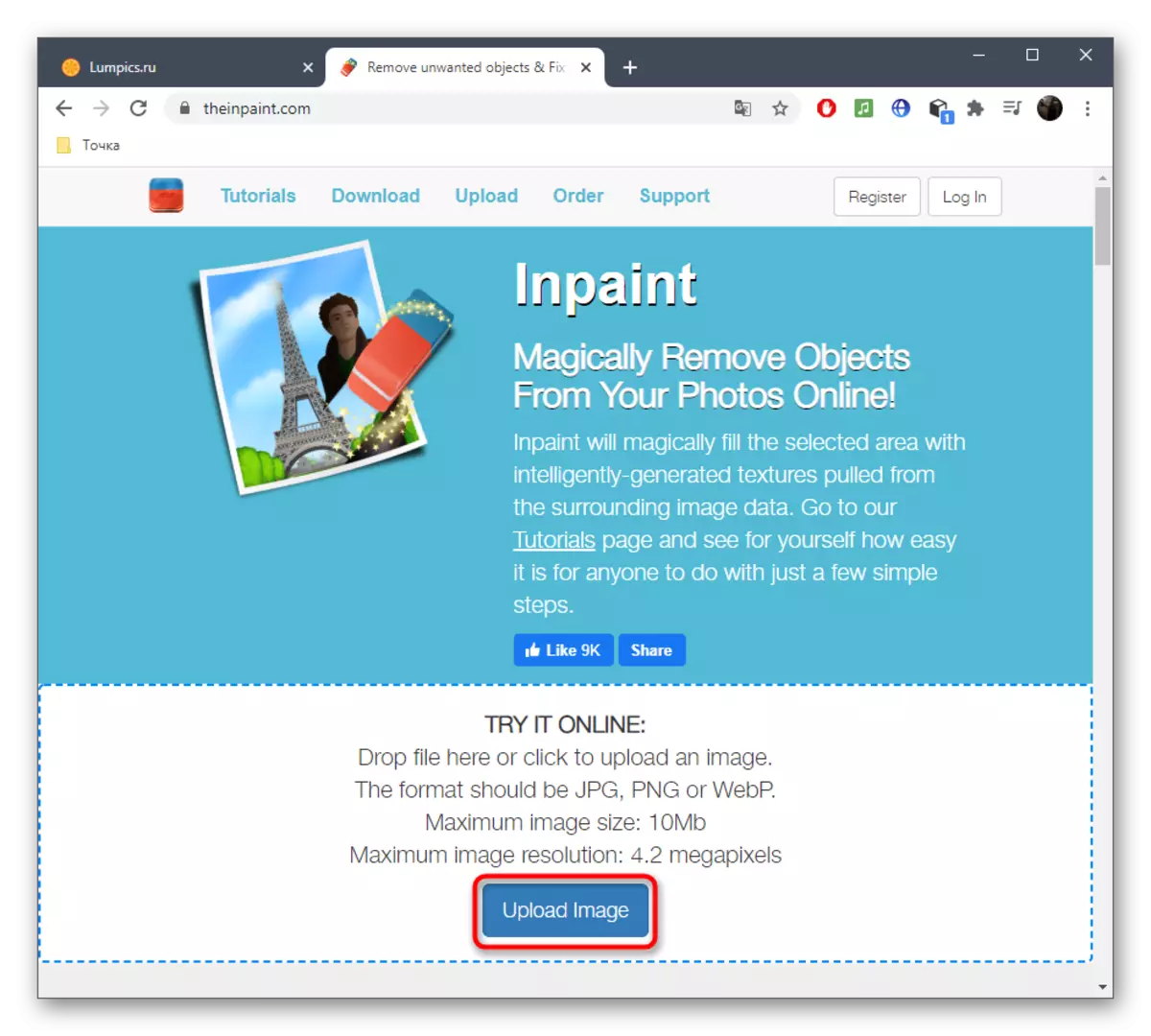
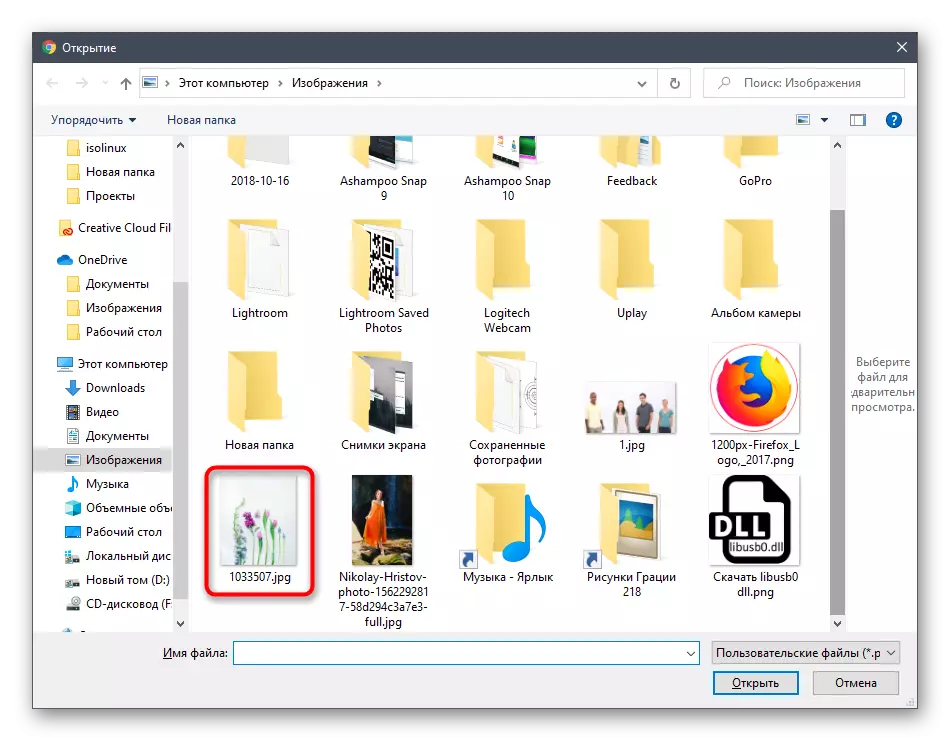
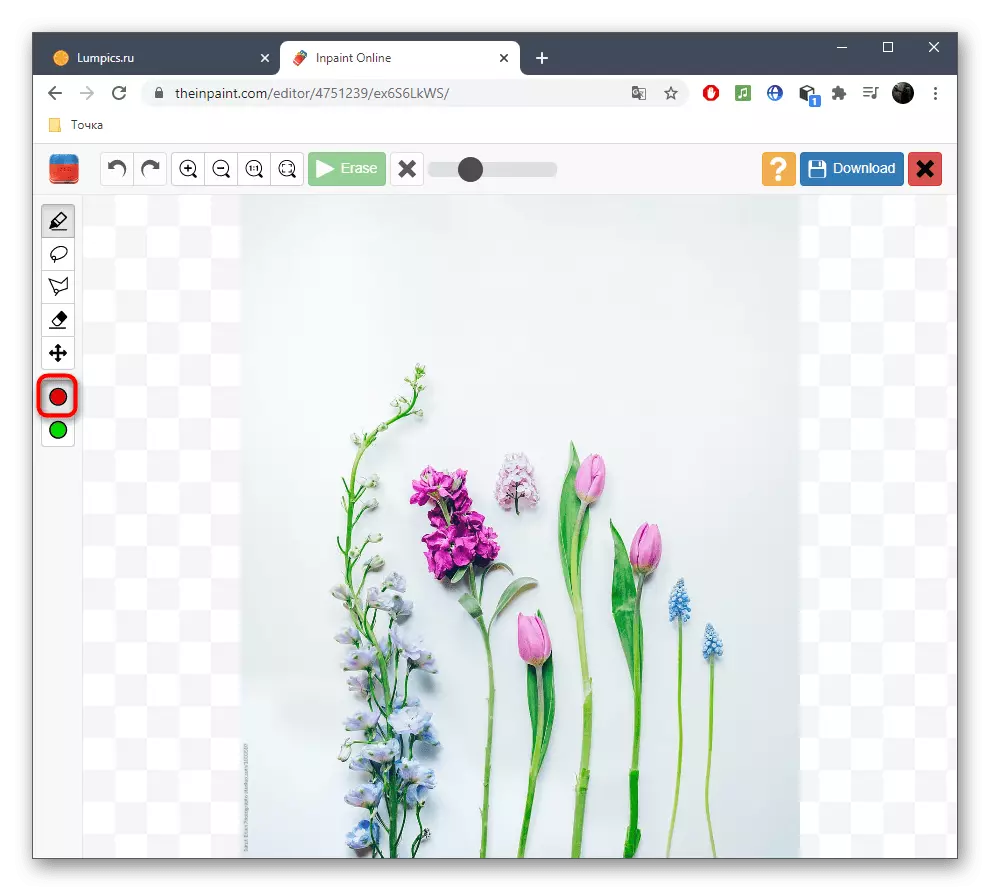
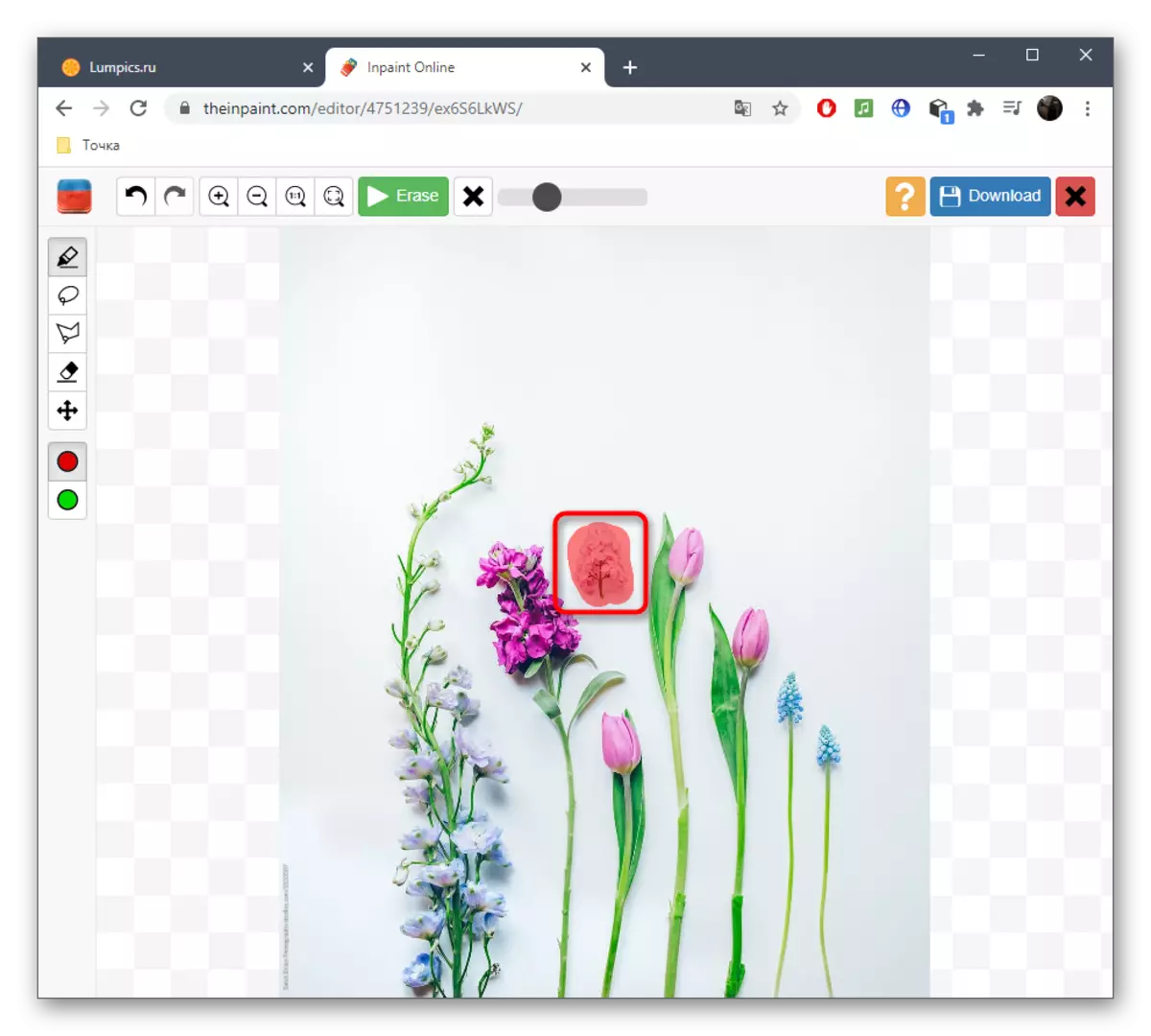
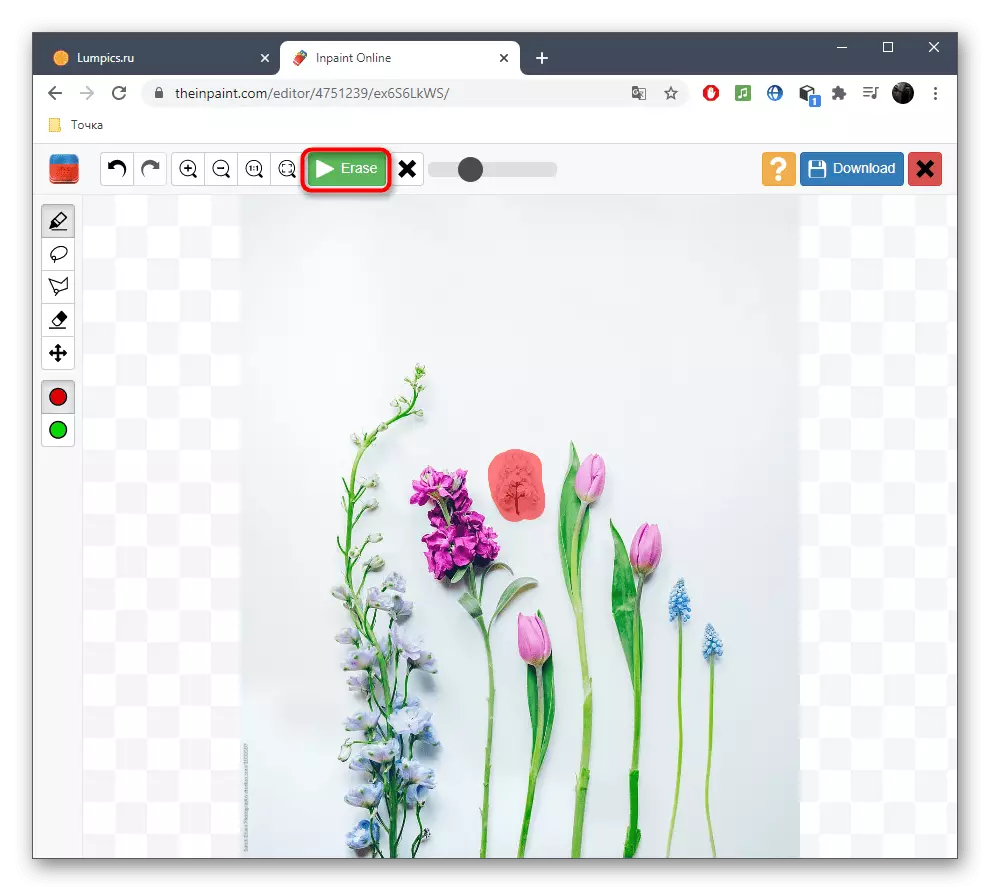

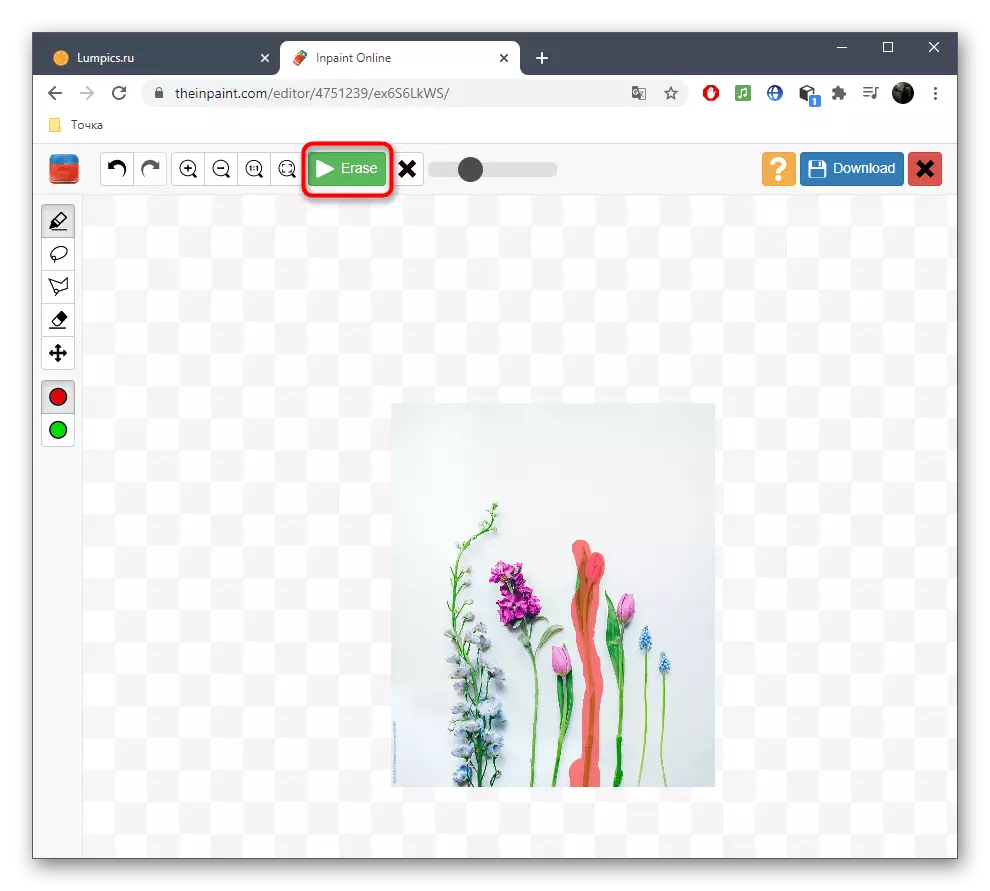
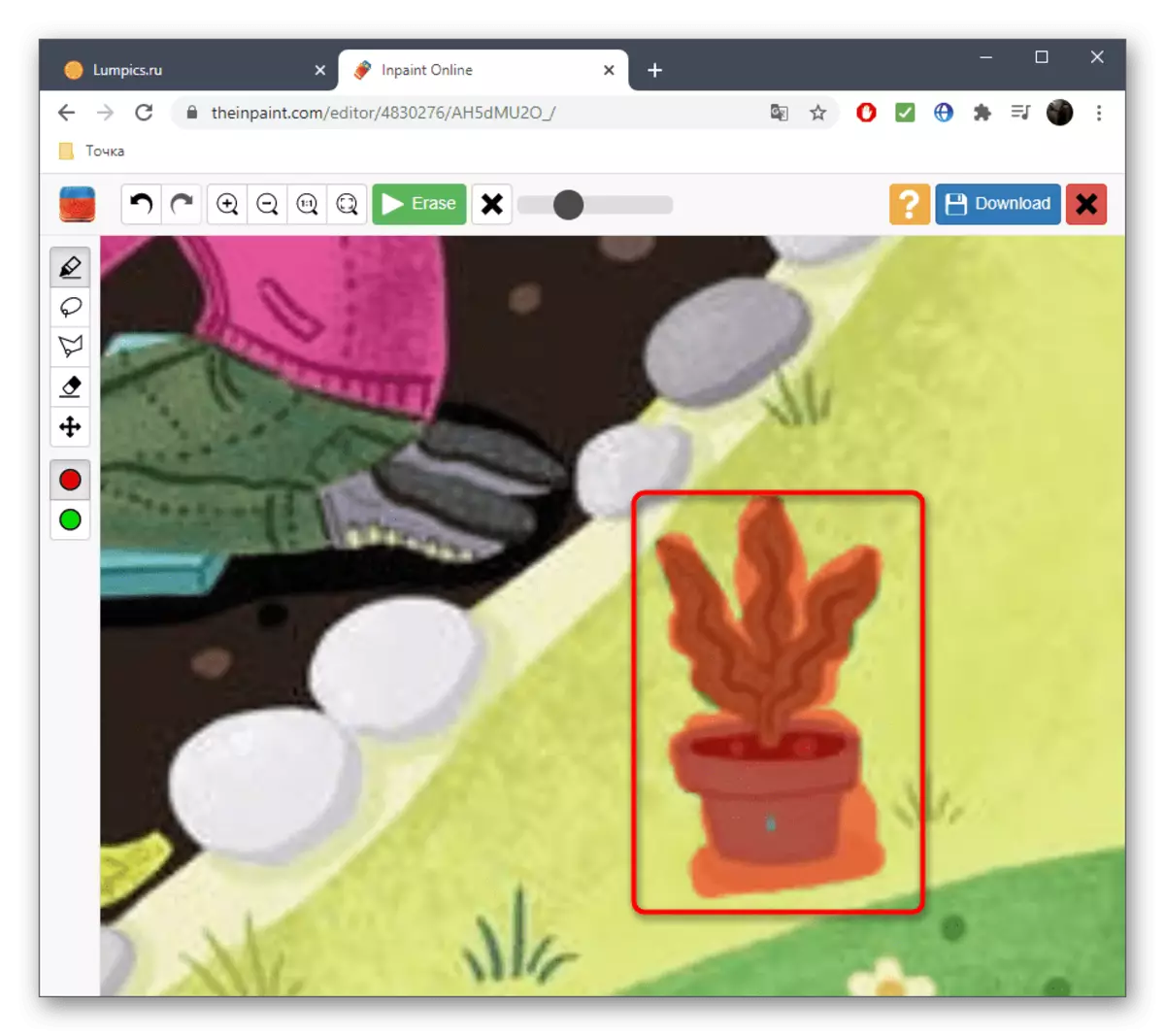
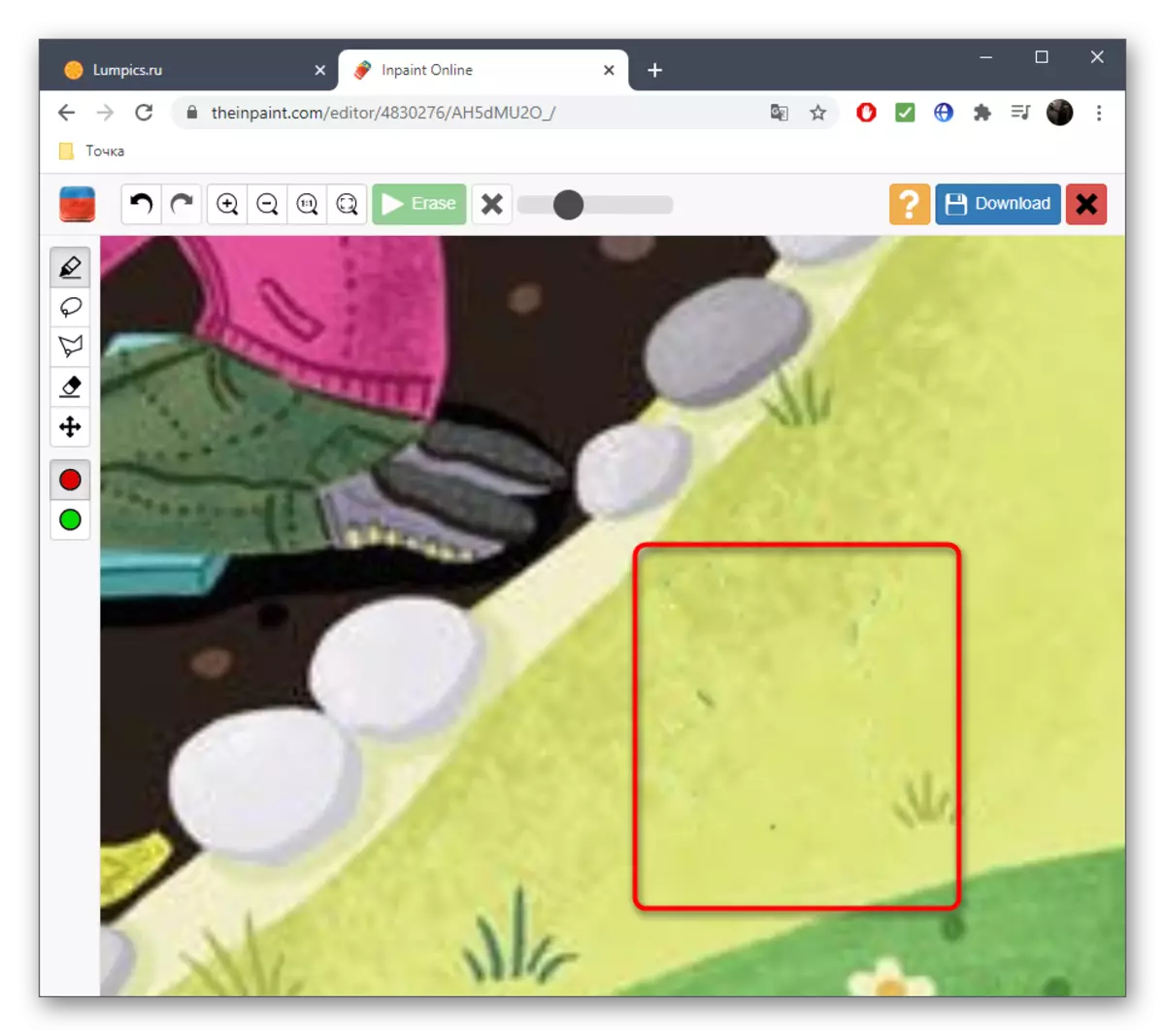
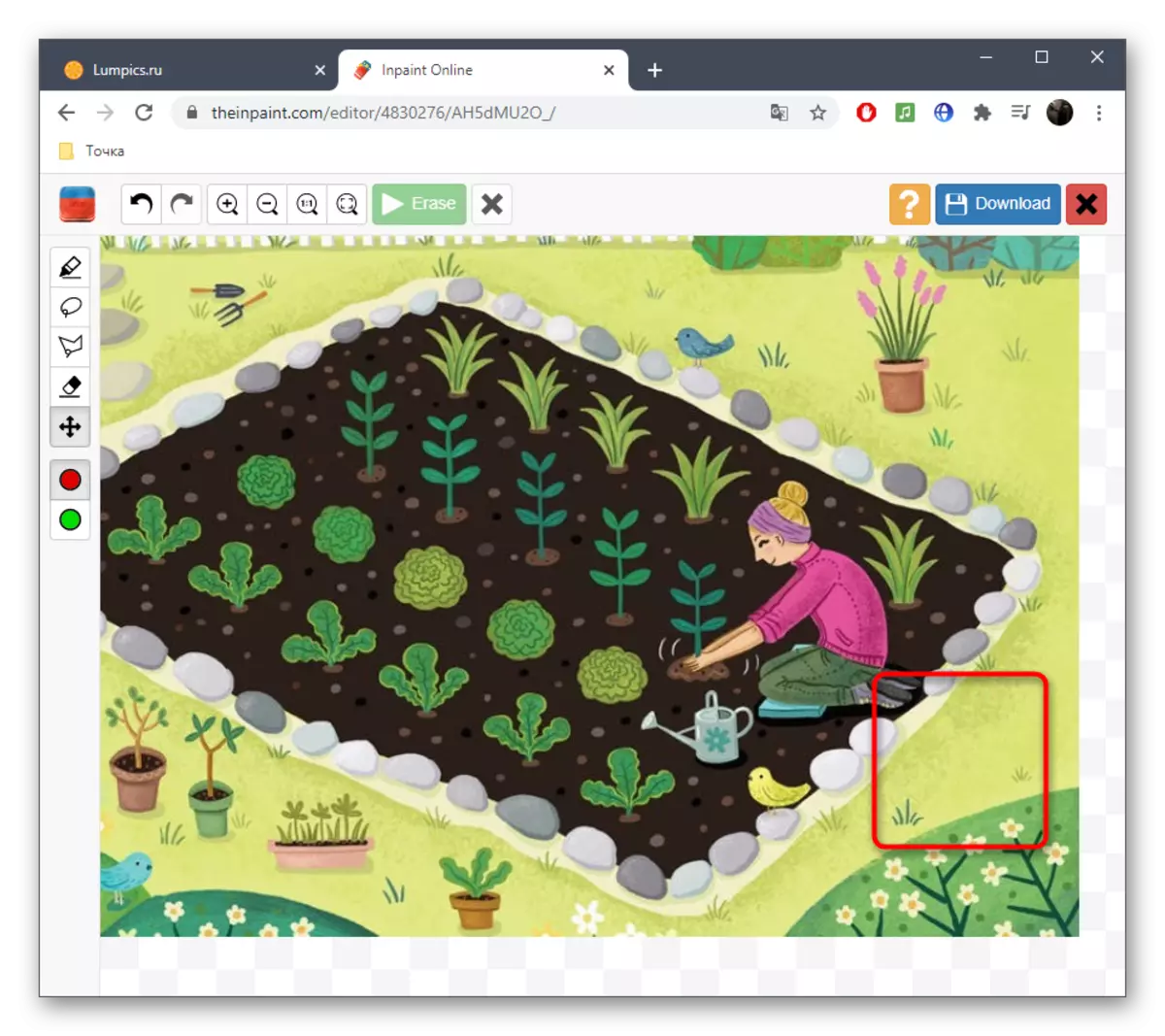
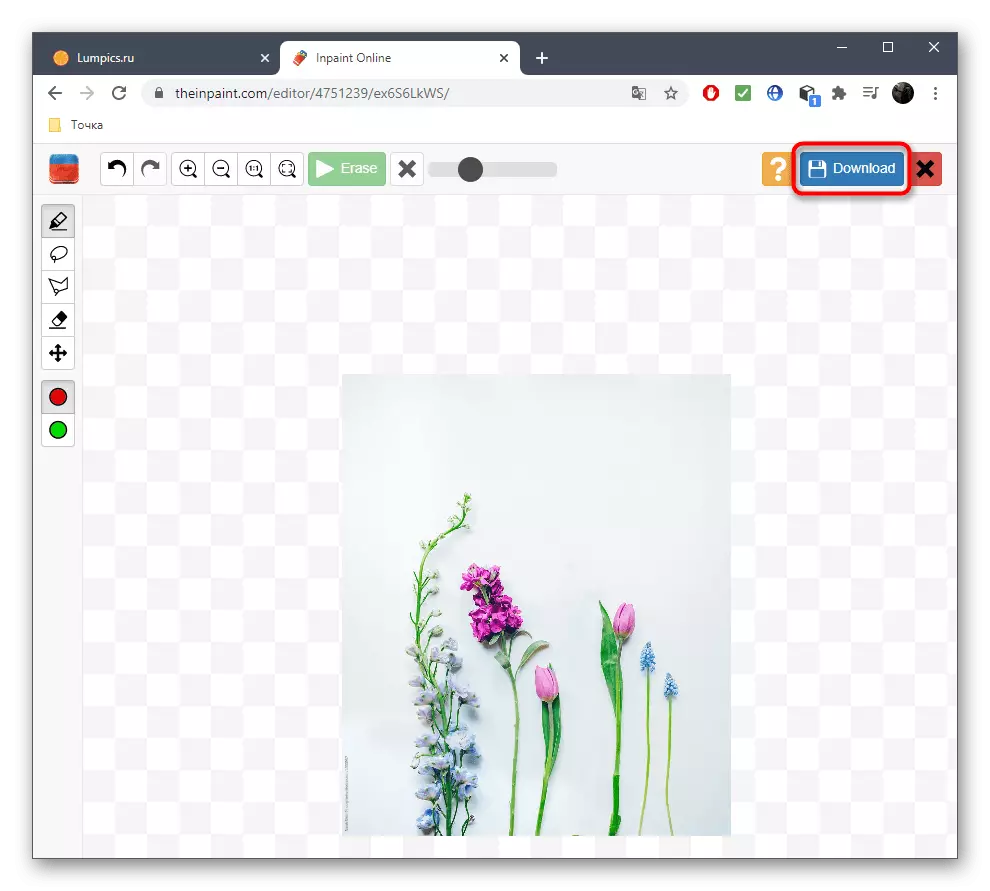
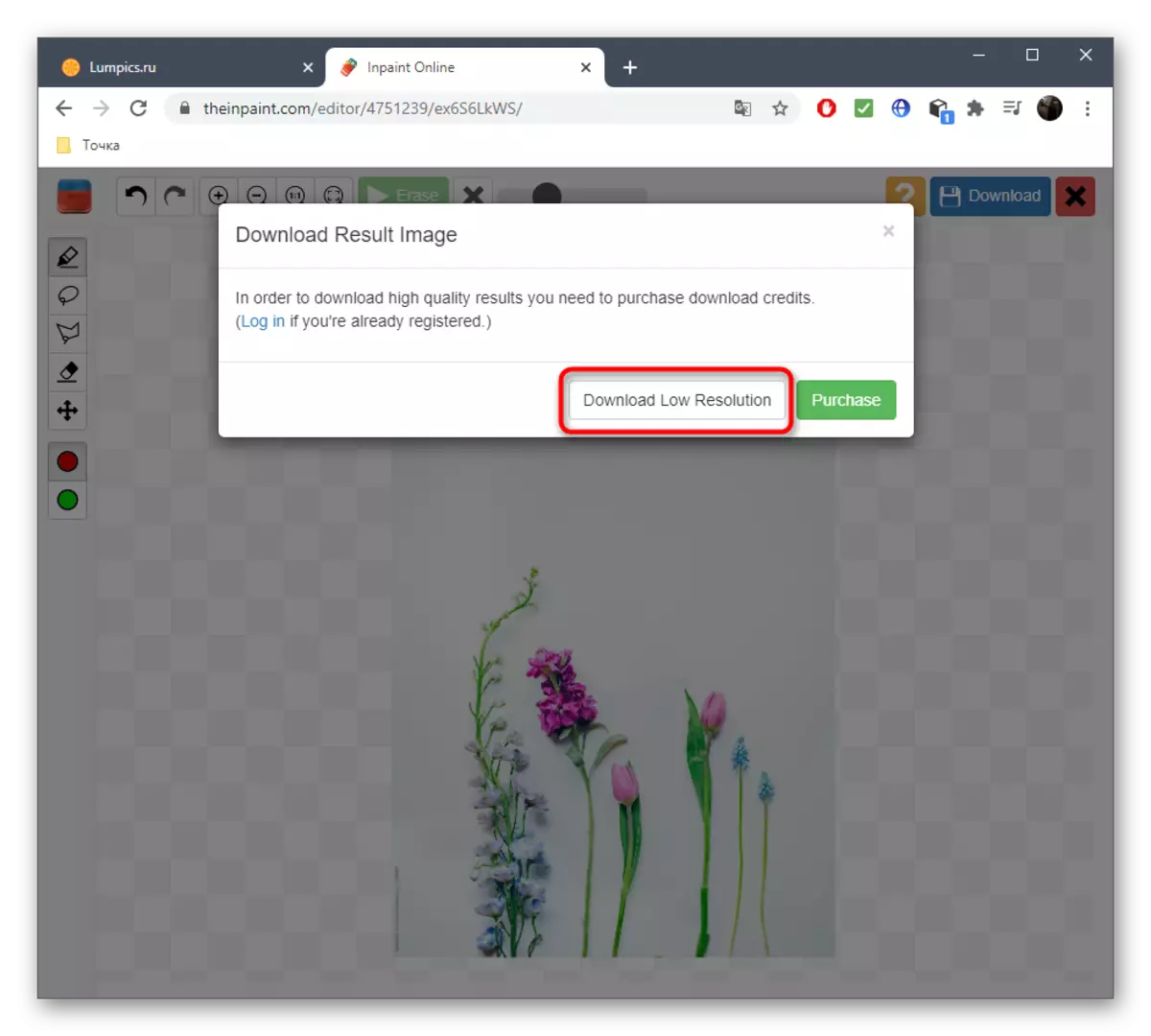

Opra henteu salawasna nyambung sacara leres, sabab algoritma anu diwangun teuing gumantungkeun umumna sareng tujuan anu caket dieu, tapi upami urang ngobrol b kaseutikna anu disaba atanapi henteu aya masalah nalika ngaleupaskeun teu aya masalah.
Métode 3: Fotor
Fungsi anu tujuan pikeun ngagentos unsur dina fotor anu sampurna cocog nalika éta dihapus nalika ngaleupaskeun pigmés atanapi henteu jénga-jénga-sora anu sanés, sareng anjeun ngaluarkeun anu teu tiasa ngaleungitkeun anu teu perlu ngaganggu.
Pindah ka fotor jasa online
- Kami nawiskeun pancautan di luhur, muka kaca ekstun, mah gidérkeun pencét "edit poto".
- Pencét di daérah anu dipilih pikeun nambihan poto.
- Jandéla "Aceger" muka, dimana gambar target kedah dipilih.
- Pindahkeun panel kénca kana bagian "kageulisan".
- Diantara alat anu anjeun resep kana "klon".
- Anjeun tiasa ngonpigurasikeun sateuacanna ku cara ngagerihkeun geser, atanapi malik ka kieu upami diperyogikeun.
- Pencét dina rohangan anu bakal ngagentos obyék anu dipiceun, kukituna nunjukkeun salaku sumber.
- Anggo panelikalér kanggo nyaluyukeun skala, sabab éta bakal langkung gampang ngagunakeun daérah anu dipikahoyong.
- Ayeuna kalayan bantosan perangko, mimitian ngahapus teuing.
- Ngalacak kamajuan, Ulah sono kana detil anu kedah dibédakeun.
- Nalika damel sareng hiji objék, anu lumangsung salajengna salajengna atanapi dina latoan anu kompleks, clone heula hiji bagian tina gambar.
- Teras ulang deui sumber énggal nganggo setélan alat sareng mupus sésana.
- Hasil tina ngahématna anjeun ningali dina layar di handap.
- Sakali damel sareng gambar réngsé, klik tombol "Simpen".
- Pilih pormat file sareng nyetél nami pikeun nyalametkeun.